Page 1

E-MANUAL
Děkujeme vám za zakoupení výrobku Samsung.
Chcete-li získat další služby, zaregistrujte svůj výrobek
na webové stránce
www.samsung.com/register
Modelu______________ Sériové č.______________
Page 2
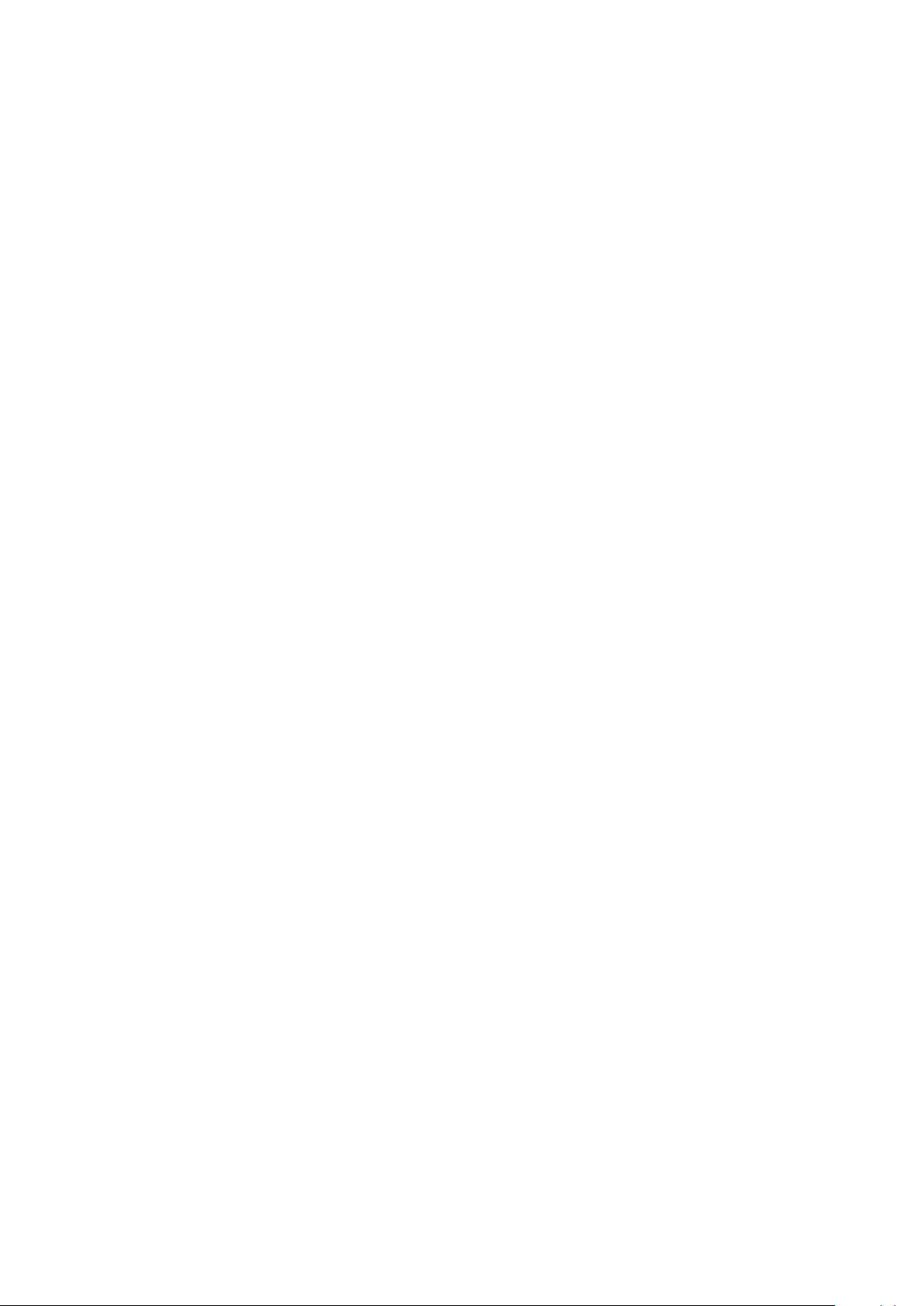
Obsah
27 Připojení prostřednictvím softwaru Samsung Link
Stručná příručka
Používání televizoru Smart TV
Používání funkce Ovládání hlasem
Používání funkce Ovládání pohyby
Používání funkce Samsung Smart Control
Používání funkce Režim Fotbal
Používání režimu Multi-Link Screen
Úprava kanálů
Připojení antény a externích zařízení
Připojení antény
Připojení videozařízení
13 Připojení kabelem HDMI
14 Připojení komponentním kabelem
15 Připojení k externímu vstupu
16 Připojení kabelem SCART
Zvuk televizoru přenášený do externích reproduktorů
17 Připojení kabelem HDMI (ARC)
18 Připojení digitálního zvuku (optické)
19 Připojení sluchátek
20 Připojení do zvukového výstupu
Připojení k počítači
22 Připojení prostřednictvím konektoru HDMI
23 Připojení prostřednictvím konektoru HDMI (DVI)
24 Připojení prostřednictvím softwaru Samsung Link
27 Připojení prostřednictvím domácí sítě (DLNA)
27 Připojení prostřednictvím funkce Smart obraz
28 Název televizoru v síti
Výběr vstupního signálu
Používání dálkového ovladače a
periferních
Vkládání baterií do ovladače Samsung Smart Control
29 Když se na obrazovce zobrazuje tato ikona výstrahy...
Párování zařízení Samsung Smart Control
30 Opětovné připojení ovladače Samsung Smart Control
Používání ovladače Samsung Smart Control
31 Funkce tlačítek
34 Ovládání televizoru pohybem ovladače Samsung Smart Control
35 Ovládání televizoru pomocí touchpadu
37 Zobrazení dálkového ovladače na obrazovce (virtuální dálkový
ovladač)
Ovládání externích zařízení pomocí dálkového ovladače
televizoru (Univerzální dálkové ovládání)
39 Nastavení univerzálního dálkového ovladače
40 Ovládání externích zařízení pomocí dálkového ovladače
televizoru
Ovládání televizoru pomocí klávesnice
42 Připojení klávesnice
43 Používání klávesnice
Ovládání televizoru pomocí myši
44 Připojení myši
45 Používání myši
24 Připojení prostřednictvím domácí sítě (DLNA)
Připojení k mobilnímu zařízení
26 Obrazovka mobilního zařízení na televizoru (Zrcadlení
obrazovky)
26 Připojení mobilních zařízení bez bezdrátového směrovače (Wi-Fi
Direct)
Page 3

Připojení k internetu
Používání panelu SAMSUNG APPS
68 Používání funkcí nabídky z automaticky otevíraných oken
Navázání kabelového připojení k internetu
46 Připojení kabelu sítě LAN
47 Automatické připojení ke kabelové internetové síti
47 Ruční připojení ke kabelové internetové síti
Navázání bezdrátového připojení k internetu
49 Automatické připojení k bezdrátové internetové síti
50 Ruční připojení k bezdrátové internetové síti
51 Připojení k bezdrátové internetové síti pomocí funkce WPS
Odstraňování potíží s připojením k internetu
52 Odstraňování potíží s kabelovým připojením k internetu
53 Odstraňování potíží s bezdrátovým připojením k internetu
Kontrola stavu připojení k internetu
Smart Features (Inteligentní funkce)
Více funkcí na jedné obrazovce
55 Spuštění režimu Multi-Link Screen
55 Používání režimu Multi-Link Screen
55 Výběr funkce
55 Přepnutí kanálu / Změna hlasitosti
56 Párování zařízení Sluchátka Bluetooth
56 Výběr obrazovky Audio-Source (Zdroj zvuku)
Smart Hub
58 Používání funkce Kurz Smart Hub
58 Resetování služby Smart Hub
Používání služby Smart Hub s účtem Účet Samsung
59 Vytvoření účtu Účet Samsung
61 Přihlášení k účtu Účet Samsung
62 Propojení mého účtu Samsung a účtů aplikací
63 Změna a přidání informací do účtu Účet Samsung
63 Odstranění všech účtů Samsung z televizoru
69 Instalace aplikace
70 Výchozí aplikace
70 Změna uspořádání aplikací na obrazovce SAMSUNG APPS
71 Odebrání aplikace z televizoru
71 Ohodnocení aplikace nebo odeslání recenze
72 Aktualizace aplikace
72 Funkce SAMSUNG APPS
Používání panelu Moje programy
76 Používání funkcí nabídky z automaticky otevíraných oken
76 Zobrazení podrobností o pořadu
77 Konfigurace funkce Nastavení V TV
Používání panelu FILMY A SERIÁLY
79 Používání funkcí nabídky z automaticky otevíraných oken
80 Sledování filmu nebo televizního pořadu
80 Omezení sledování zakoupeného obsahu
80 Registrace obsahu do seznamu Oblíbené
81 Hodnocení a sdílení zakoupeného obsahu
Přehrávání fotografií, videí a hudby (MULTIMÉDIA)
83 Přehrávání mediálního obsahu ze zařízení USB
84 Přehrávání multimediálního obsahu uloženého v počítači nebo
mobilním zařízení
86 Přehrávání mediálního obsahu z úložiště
87 Tlačítka a funkce dostupné pro prohlížení fotografií
88 Tlačítka a funkce dostupné pro sledování videa
90 Tlačítka a funkce dostupné pro přehrávání hudby
91 Funkce na obrazovce seznamu mediálního obsahu
Ovládání televizoru hlasem
92 Povolení funkce Ovládání hlasem
Ovládání televizoru pohyby
95 Testování okolního osvětlení pomocí kamery televizoru
96 Zapnutí funkce Ovládání pohyby
99 Rozvržení obrazovky funkce Ovládání pohyby
Používání panelu Hry
64 Používání funkcí nabídky z automaticky otevíraných oken
64 Instalace a spuštění hry
66 Správa stažených nebo zakoupených her
Přihlášení pomocí funkce Rozpoznávání obličeje
103 Registrace vašeho obličeje k účtu Účet Samsung
104 Změna způsobu přihlášení k Rozpoznávání obličeje
104 Přihlašování k účtu Účet Samsung pomocí tváře
Page 4
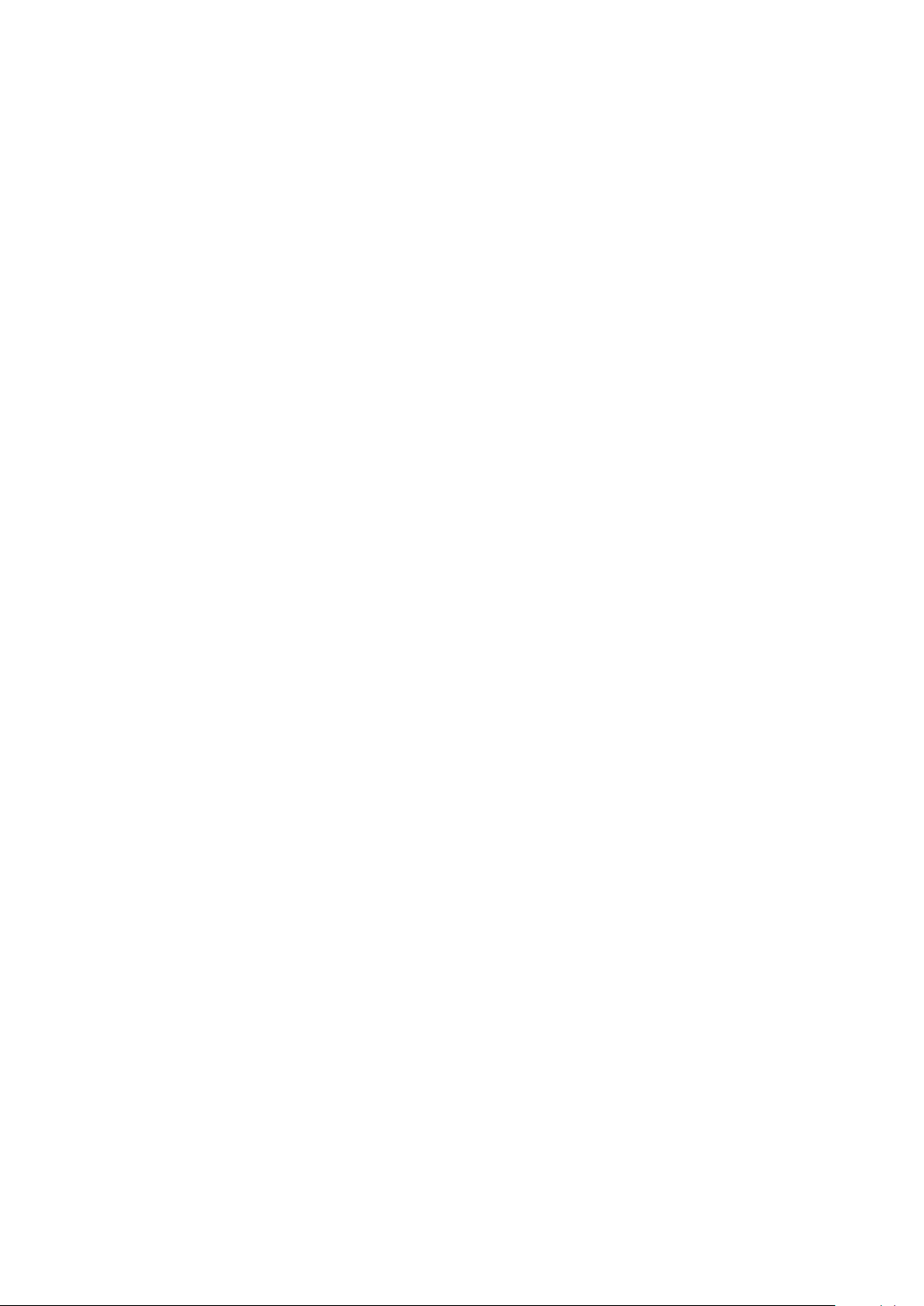
Funkce televizoru pro sledování a
nahrávání
130 Změna funkce Jazyk teletextu
130 Sledování vysílání PIP
131 Vyhledávání dostupných kanálů
Okamžitý přehled o digitálním vysílání
105 Používání režimu Programy
106 Zobrazení informací o aktuálním programu
106 Změna zdroje signálu televizního vysílání
106 Informace o digitálním signálu a jeho síle
Nahrávání programů
107 Vytvoření zařízení USB pro nahrávání
109 Nahrávání programů
110 Tlačítka a funkce dostupné při nahrávání programu
111 Správa seznamu Plán nahrávání
112 Prohlížení nahraných programů
115 Správa nahraných souborů
Nastavení funkce Plán sledování
116 Nastavení funkce Plán sledování
117 Správa seznamu Plán sledování
Používání ovladače Timeshift
Používání funkce Seznam kanálů
Registrování, odebrání a úprava kanálů
120 Registrování a odebrání kanálů
121 Úprava registrovaných kanálů
121 Povolení/Zakázání ochrany heslem u kanálů
121 Zamknutí / odemknutí kanálů
Vytvoření osobního seznamu Seznam oblíbených
122 Zaregistrování kanálu do seznamu Oblíbené
123 Zobrazení pouze kanálů ze seznamu Seznam oblíbených
123 Úpravy seznamu Seznam oblíbených
Zvýšení realističnosti sportů
126 Povolení funkce Režim Fotbal
126 Automatický výběr nejlepších momentů
127 Funkce dostupné v režimu Režim Fotbal
128 Sledování sportovního přenosu nahraného v režimu Režim
Fotbal
Pomocné televizní funkce
129 Zobrazení titulků
132 Výběr možností zvuku vysílání
132 Zvukový popis
Používání funkce Nastavení kanálů
133 Země (Oblast)
133 Ruční ladění
134 Jemné doladění obrazovky
135 Přenos seznamu kanálů
135 Odstranit profil operátora CAM
135 Satelitní systém
137 Běžné rozhraní
Nastavení obrazu a zvuku
Změna režimu obrazu a úprava nastavení obrazu
138 Zvolení vhodného režimu obrazu podle vašich podmínek
sledování
139 Úprava nastavení obrazu jednotlivých režimů obrazu
140 Jemné doladění jednotlivých režimů obrazu (Pokročilá
nastavení)
142 Úprava obrazu pro snazší sledování (Obraz - možnosti)
Sledování ve 3D
144 Spuštění režimu 3D
145 Změna možnosti Režim 3D
146 Nastavení možnosti 3D efekt
Pomocná nastavení obrazu
147 Sledování vysílání PIP
148 Změna možností Velikost obrazu a Pozice
149 Pouze poslech zvuku při vypnuté obrazovce (Vyp. obrázek)
149 Obnovení nastavení režimu Režim obrazu
Změna možnosti Zvukový režim a použití zvukových efektů
150 Volba vhodné možnosti Zvukový režim podle daných podmínek
151 Používání zvukových efektů
Pomocná nastavení zvuku
152 Výběr reproduktorů
129 Možnosti titulků
Page 5
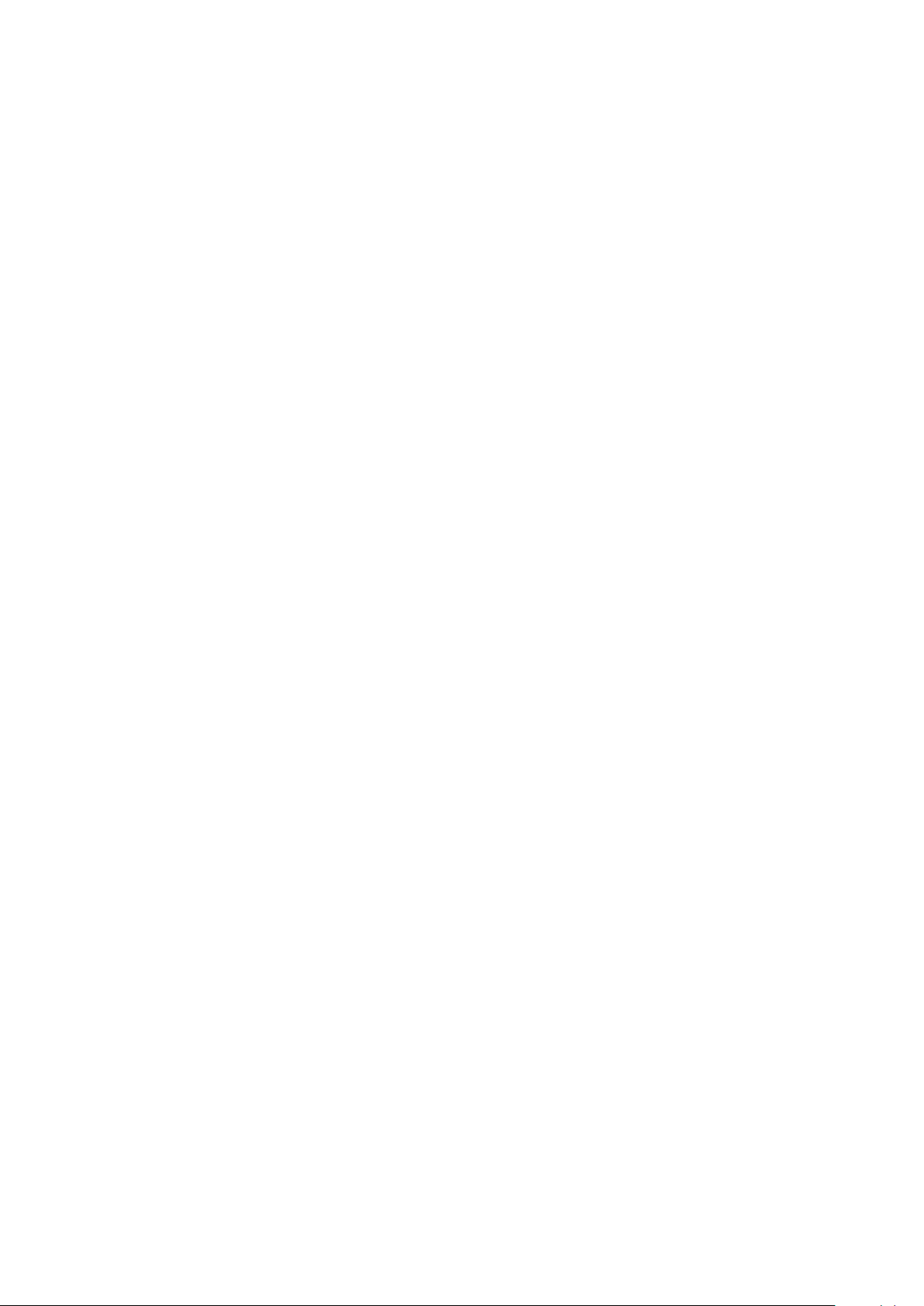
152 Určení typu instalace televizoru
169 Zámek dle hod. prog.
152 Poslech zvuku televizoru prostřednictvím zvukového zařízení
Samsung Bluetooth
153 Povolení zvuku (Další nastavení)
154 Poslech 3D zvuku v režimu Režim 3D
154 Obnovení všech nastavení zvuku
Obecné
Nastavení času a používání časovače
155 Nastavení aktuálního času
156 Používání časovačů
Používání ochrany proti vypálení obrazu a úsporné funkce
158 Ochrana proti vypálení obrazu
158 Používání úsporných funkcí
Používání ovladače Anynet+ (HDMI-CEC)
159 Nastavení funkce Anynet+ (HDMI-CEC)
160 Používání funkce Anynet+ (HDMI-CEC)
169 Povolení funkce Režim hry
169 Užijte si bohaté barvy a špičkovou kvalitu obrazu (BD Wise)
170 Zapnutí nebo vypnutí funkce Tóny tlačítek
170 Zamknutí a odemknutí tlačítek na panelu
170 Zobrazení nebo skrytí loga Samsung při spuštění
171 Registrace jako certifikované zařízení DivX (pro sledování
placených filmů DivX)
172 Obnovení televizoru na nastavení z výroby
172 Přepnutí televizoru do prezentačního režimu (určeno pro
prodejny)
Datová služba
173 Automatické spuštění datové služby
173 Použití datové služby
Funkce HbbTV
Připojení ke slotu televizní karty
175 Chcete-li připojit kartu CI, postupujte takto:
176 Chcete-li připojit adaptér karet CI, postupujte podle následujících
kroků:
Používání funkce e-Manual
161 Otevření příručky e-Manual
161 Další funkce příručky e-Manual
162 Aktualizace příručky e-Manual na nejnovější verzi
Aktualizace softwaru
163 Aktualizace softwaru přes internet
163 Aktualizace softwaru s použitím připojení USB
164 Povolení automatických aktualizací softwaru
164 Aktualizace softwaru prostřednictvím satelitního kanálu
Ochrana televizoru před hackery a škodlivým kódem
164 Kontrola televizoru a připojeného úložného média
165 Automatická kontrola při zapnutí televizoru
165 Automatické přidání škodlivého kódu do seznamu blokovaných
Ostatní funkce
166 Zapnutí Hlasový průvodce pro zrakově postižené
167 Povolení funkce Vysoký kontrast
Funkce teletextu
167 Nastavení možnosti Průhlednost menu
168 Rozšíření oblasti výběru služby Smart Hub
168 Změna možnosti Jazyk menu
168 Kontrola Upozorňování
168 Nastavení funkce Heslo
Page 6

Odstraňování potíží
196 Služba S Recommendation s hlasovou interakcí
196 S Recommendation
Využívání služeb Podpora
180 Podpora prostřednictvím funkce Vzdálená správa
182 Vyhledání potřebných servisních informací
Problémy s obrazovkou
182 Testování obrazu
Problémy se zvukem
185 Testování zvuku
Problémy s 3D obrazem
186 Testování kvality 3D obrazu
Problémy s vysíláním
Problémy s připojením počítače
Problémy s připojením k internetu
Datová služba
Problémy s funkcí Plán nahrávání/Timeshift
Před sledováním v 3D režimu
197 Upozornění týkající se 3D režimu
200 Podporovaná rozlišení u jednotlivých 3D režimů
Read Before Using Hlas., Pohyb nebo Rozpoznávání obličeje
202 Bezpečnostní opatření pro funkce Hlas., Pohyb a Rozpoznávání
obličeje
204 Požadavky pro používání funkce Hlas., Pohyb nebo
Rozpoznávání obličeje
Přečtěte si před použitím funkce SAMSUNG APPS
WebBrowser Omezení
Fotog., VideoOmezení použití souborů Hudba a
209 Přenos souborů z paměťového zařízení
210 Podporované externí titulky
210 Podporované interní titulky
211 Podporované formáty a rozlišení obrázků
211 Podporované hudební formáty a kodeky
Problémy s funkcí Anynet+ (HDMI-CEC)
Problémy se spouštěním aplikací
Problémy s přehráváním souborů
Jak resetovat televizor
Další problémy
Notes and Precautions (Poznámky a
bezpečnostní opatření)
Před použitím funkcí Nahrávání a Timeshift
194 Před použitím funkcí Nahrávání a Plán nahrávání
195 Před použitím funkce Timeshift
Odmítnutí odpovědnosti – služba S Recommendation
212 Podporované kodeky videa
Omezení
214 Omezení funkce PIP (obraz v obraze)
Přečtěte si po nainstalování televizoru
215 Velikosti obrazu a vstupní signály
215 Montáž zámku Kensington proti krádeži
216 Přečtěte si před nakonfigurováním bezdrátového připojení
k Internetu
Opatření při připojení počítače
217 IBM
217 MAC
218 VESA DÁT
219 Televizory LED řady 4500
219 IBM
219 MAC
219 VESA DÁT
Licence
Slovníček
Page 7

Používání televizoru Smart TV
"
Dostupnost závisí na konkrétním modelu a oblasti.
Připojení televizoru k internetu
1. Připojte televizor k internetu prostřednictvím pevného nebo bezdrátového připojení.
Nastavení možnosti Nastavení sítě prostřednictvím funkce Síť > Nastavení sítě.
2.
Nastavení funkce Smart Hub
Službu Smart Hub je třeba při prvním spuštění nastavit. Postupujte podle pokynů na obrazovce.
Nastavit Smart Hub
Nastavit Smart Hub
Page 8

Používání Smart Hub
Přejděte do služby Smart Hub > Moje aplikace a stáhněte si aplikace ze služby Samsung Smart TV.
"
Další informace naleznete v části „Smart Hub“.
Page 9
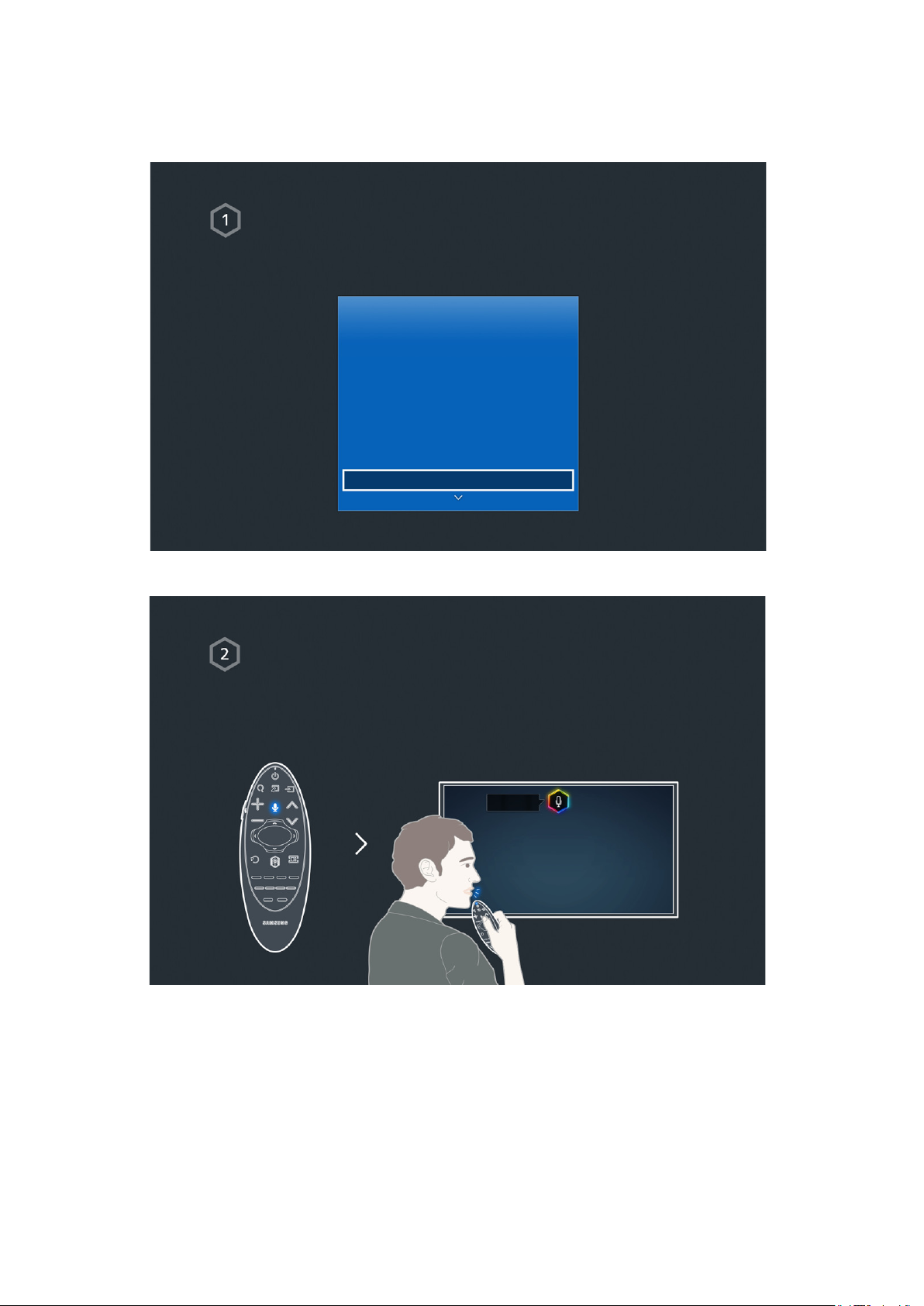
Používání funkce Ovládání hlasem
"
Dostupnost závisí na konkrétním modelu a oblasti.
Nastavení funkce Ovládání hlasem
Nastavte požadovanou hodnotu prostřednictvím možnosti Systém > Ovládání hlasem.
Systém
Usnadnění
Nastavení
Režim Fotbal
Jazyk menu Angličtina
Nastavení Smart Control
Univerzální dálkové ovládání
Ovládání hlasem
Používání Ovládání hlasem
Stiskněte tlačítko VOICE na ovladači Samsung Smart Control a poté vyslovte požadované příkazy.
"
Další informace naleznete v části „Ovládání televizoru hlasem“.
Page 10
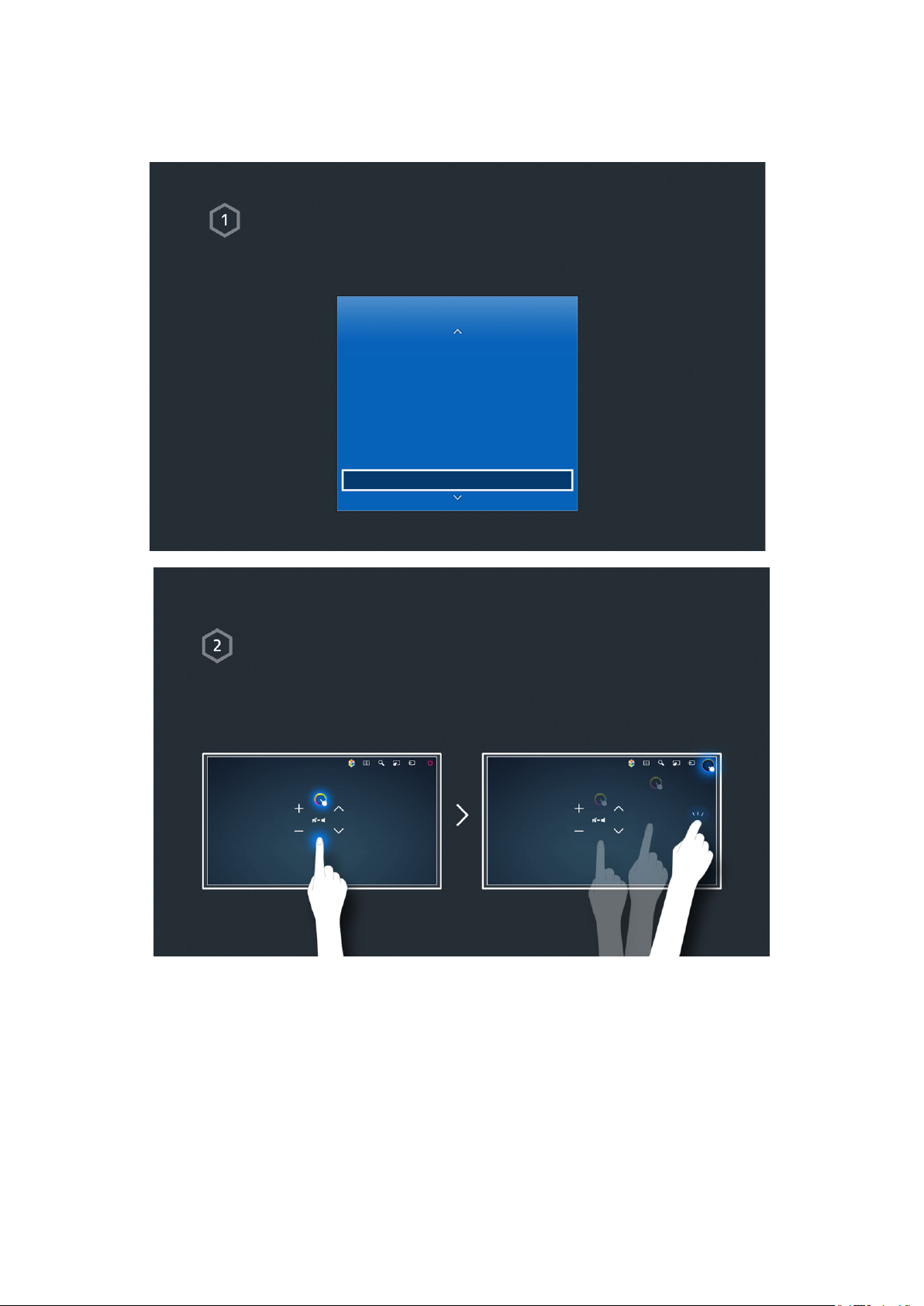
Používání funkce Ovládání pohyby
"
Dostupnost závisí na konkrétním modelu a oblasti.
Nastavení funkce Ovládání pohyby
Zadejte požadované hodnoty prostřednictvím možnosti Systém > Ovládání pohyby.
Systém
Nastavení
Režim Fotbal
Jazyk menu Angličtina
Nastavení Smart Control
Univerzální dálkové ovládání
Ovládání hlasem
Ovládání pohyby Zapnuto
Používání Ovládání pohyby
1. Zvedněte ruku s nataženým ukazovákem a vyčkejte, až se na obrazovce zobrazí šipka ukazatele.
2. Pohybem ruky pohybujete ukazatelem po obrazovce a gestem, které se podobá klepnutí myší,
aktivujete tlačítka.
"
Abyste mohli funkci Ovládání pohyby používat, je nutné připojit kameru televizoru (prodává se zvlášť).
"
Další informace naleznete v části „Ovládání televizoru pohyby“.
Page 11
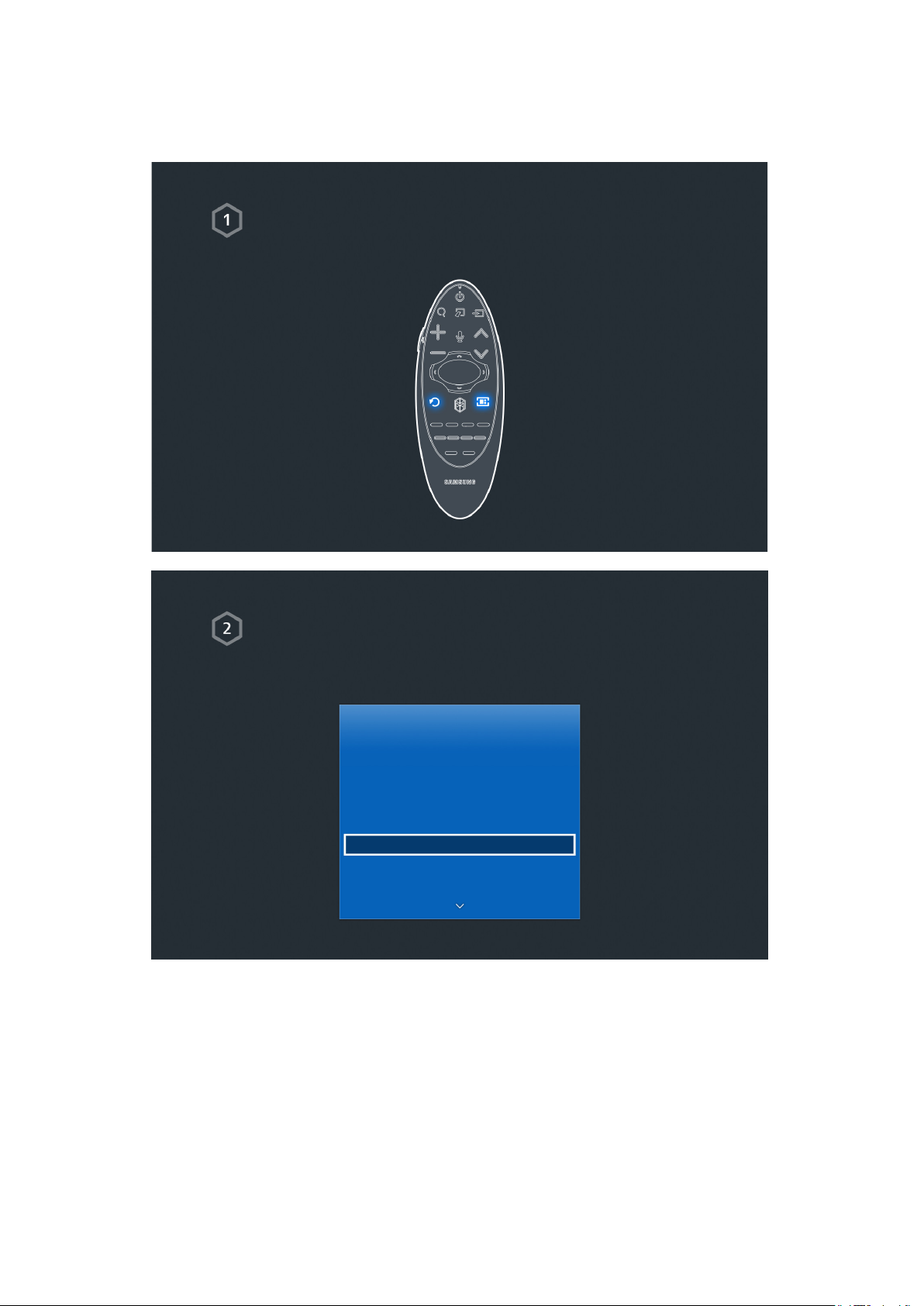
Používání funkce Samsung Smart Control
"
Dostupnost závisí na konkrétním modelu a oblasti.
Připojení televizoru
Současně stiskněte a na 3 sekundy podržte tlačítka RETURN a GUIDE.
Nastavení ovladače Samsung Smart Control
Nastavte Nastavení Smart Control prostřednictvím možnosti Systém > Nastavení Smart Control.
Systém
Usnadnění
Nastavení
Režim Fotbal
Jazyk menu Angličtina
Nastavení Smart Control
Univerzální dálkové ovládání
Ovládání hlasem
Page 12
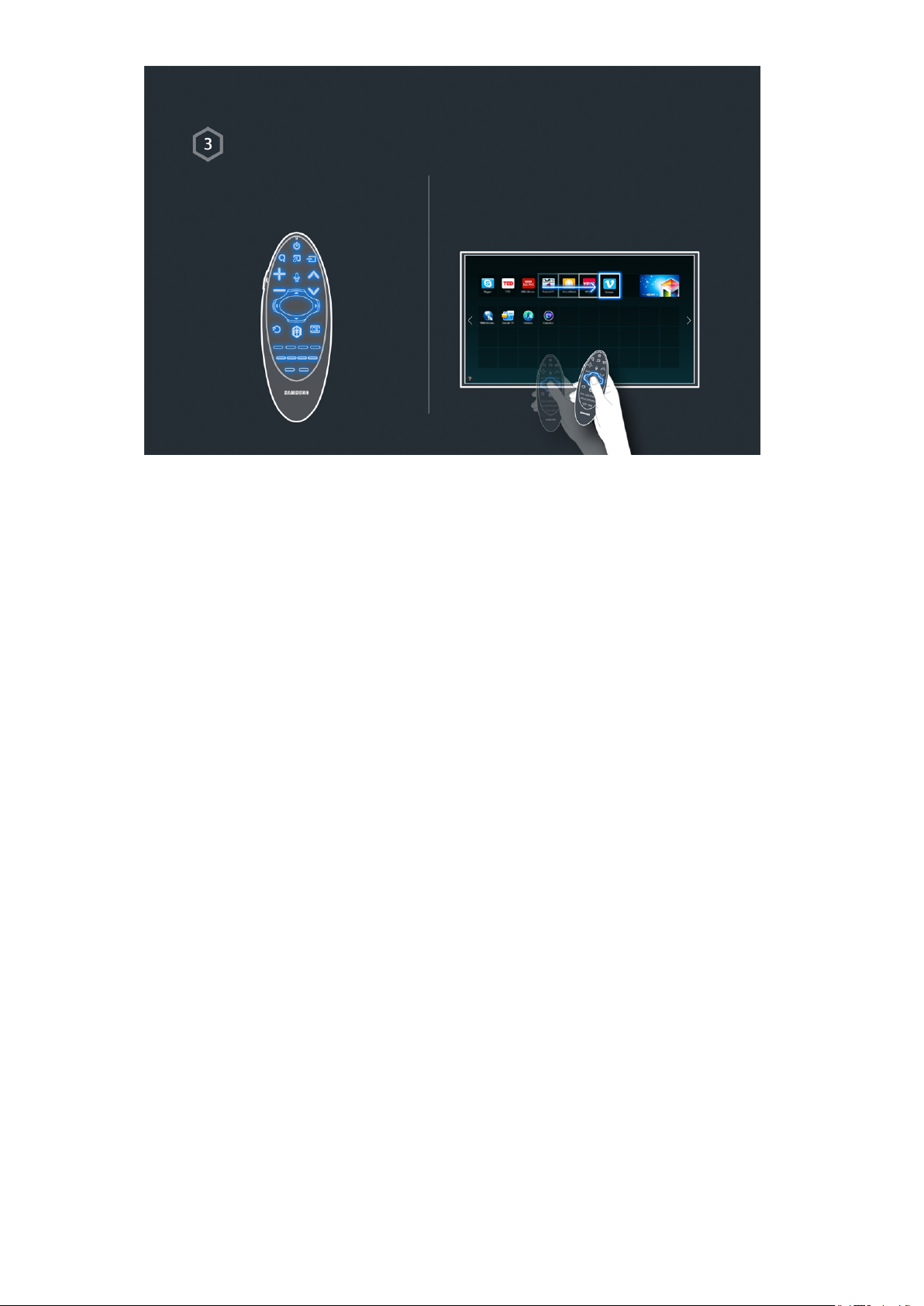
Používání ovladače Samsung Smart Control
Akce se provádějí pomocí tlačítek. Pohybem ovladače Samsung Smart Control
"
Další informace naleznete v části „Používání ovladače Samsung Smart Control“.
zároveň se stisknutím touchpadu přesunete výběr.
Page 13
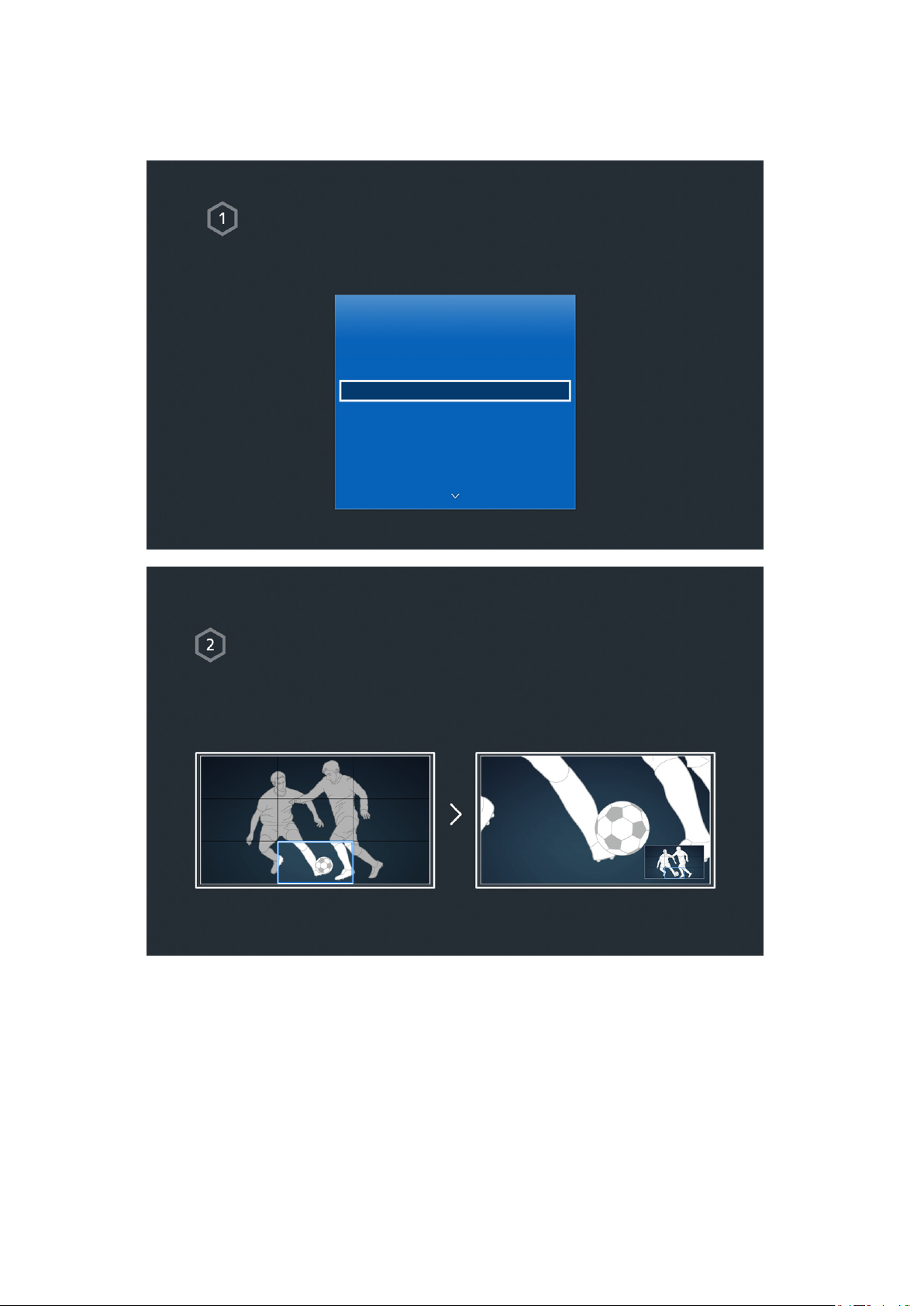
Používání funkce Režim Fotbal
"
Dostupnost závisí na konkrétním modelu a oblasti.
Aktivace funkce Režim Fotbal
Chcete-li nahrávat sportovní přenosy, připojte k televizoru úložné zařízení USB a přejděte do nabídky
Systém > Režim Fotbal. Nastavte možnost Režim Fotbal na hodnotu Zapnuto.
Systém
Usnadnění
Nastavení
Režim Fotbal
Jazyk menu Angličtina
Nastavení Smart Control
Univerzální dálkové ovládání
Ovládání hlasem
Používání Režim Fotbal
Při sledování sportovního přenosu stiskněte tlačítko Enter a poté stiskněte požadované tlačítko na
obrazovce. Můžete nahrávat, používat sociální služby, zvětšovat obraz a ukládat a znovu sledovat
nejlepší momenty.
"
Další informace naleznete v části „Zvýšení realističnosti sportů“.
Page 14
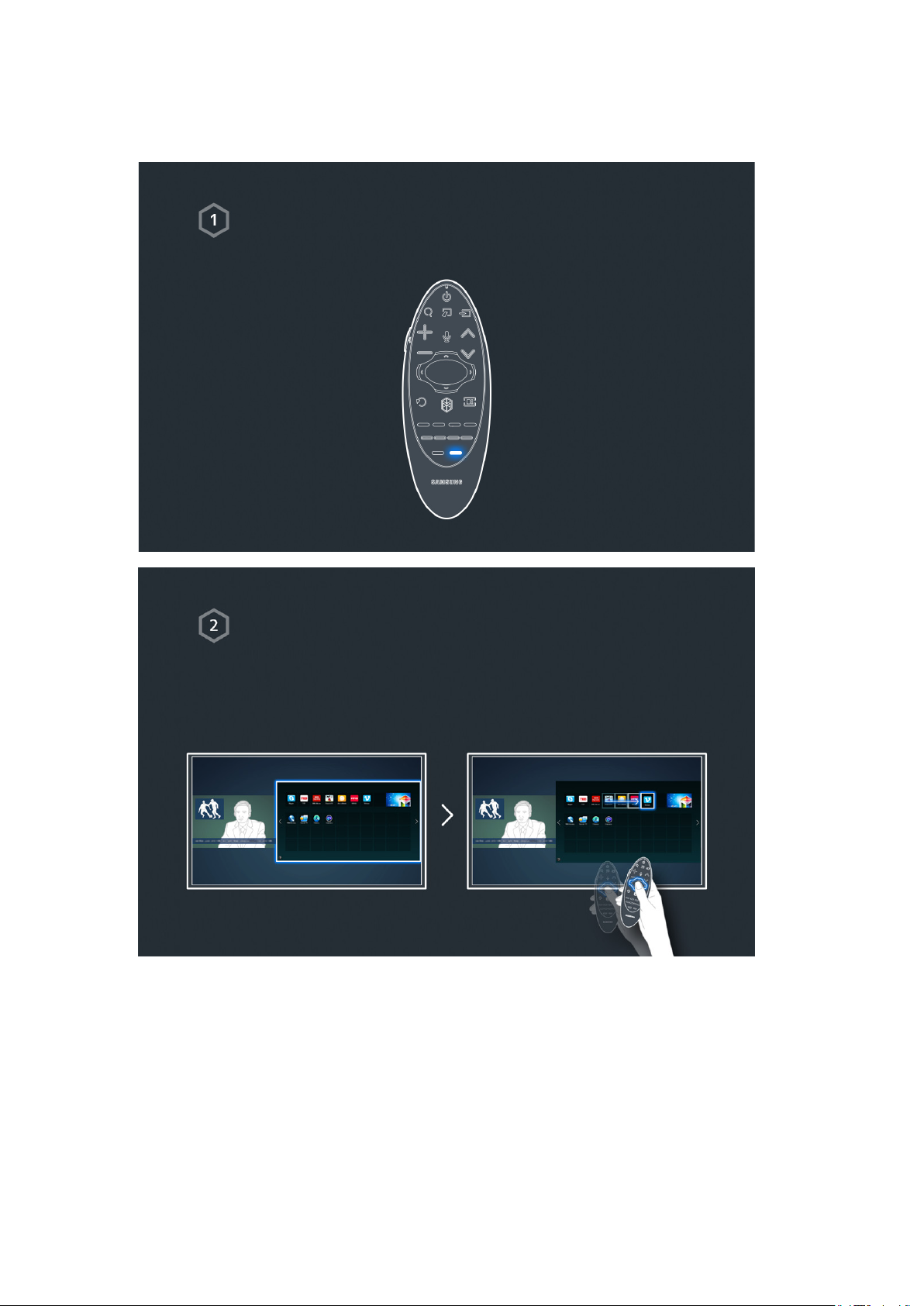
Používání režimu Multi-Link Screen
"
Dostupnost závisí na konkrétním modelu a oblasti.
Spuštění funkce Multi-Link Screen
Stiskněte tlačítko M.SCREEN
Používání funkce Multi-Link Screen
Můžete procházet internet nebo používat aplikace a zároveň sledovat televizní vysílání.
.
"
Další informace naleznete v části „Více funkcí na jedné obrazovce“.
Page 15
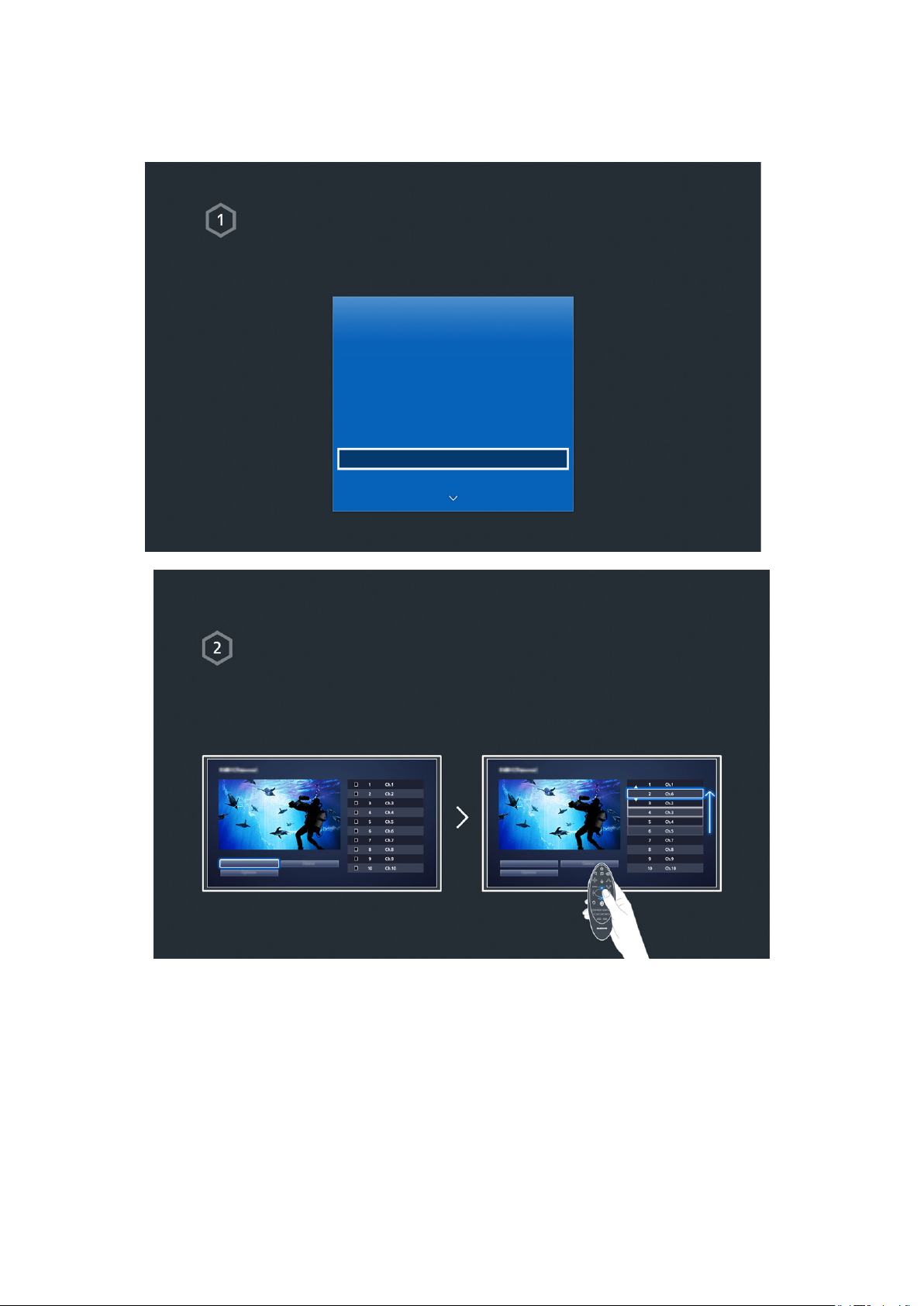
Úprava kanálů
"
Dostupnost závisí na konkrétním modelu a oblasti.
Spuštění funkce Editing Channel (Úpravy kanálů)
Spusťte funkci Upravit kanál a přejděte na možnost Vysílání > Upravit kanál.
Vysílání
Automatické ladění
Anténa Kabel
Seznam kanálů
Programy
Časový rozvrh
Upravit kanál
Upravit oblíb.
Změna čísla nebo názvu kanálu
Vyberte možnost Změnit číslo a změňte pořadí kanálu v seznamu.
Změnit číslo Změnit číslo
Page 16
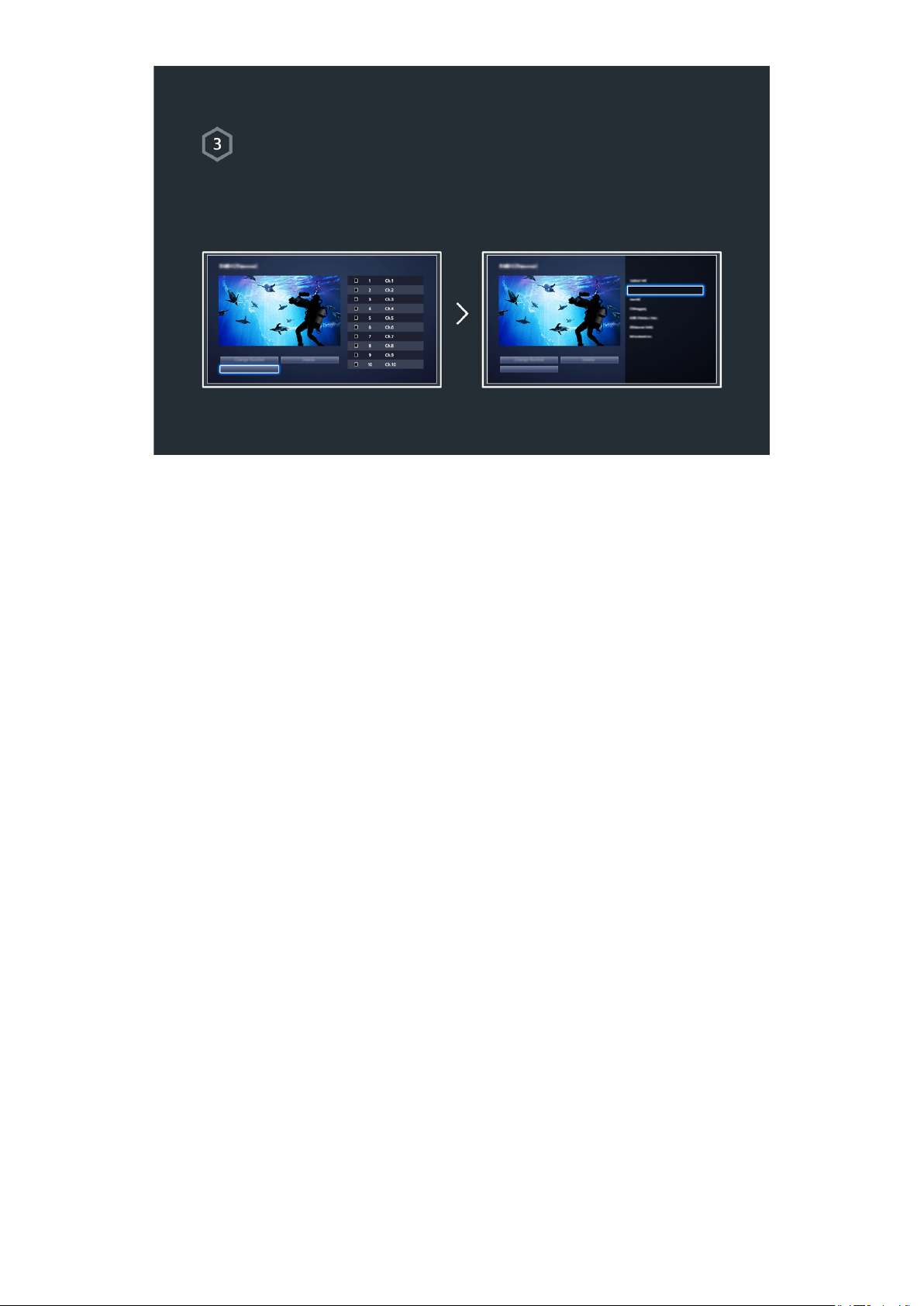
Třídění seznamu kanálů
1. V seznamu vyberte digitální kanál a poté vyberte položku Možnosti > Řazení.
2. Vyberte požadovanou metodu řazení seznamu.
Možnosti Možnosti
Řazení
Page 17

Připojení antény
"
Dostupnost závisí na konkrétním modelu a oblasti.
Před připojením jakýchkoli externích zařízení a kabelů k televizoru nejprve ověřte číslo modelu. Štítek obsahující
číslo modelu je připojen na zadní části televizoru. Způsob připojení se liší v závislosti na modelu.
Aby bylo možné přijímat vysílané signály, musí být k televizoru připojena anténa.
"
Připojení antény není nutné, pokud se používá kabelový nebo satelitní přijímač.
Připojte správný kabel antény odpovídající vašim podmínkám sledování do konektoru antény televizoru, jak je
znázorněno v diagramu.
Page 18

Připojení videozařízení
"
Dostupnost závisí na konkrétním modelu a oblasti.
Tento televizor je vybaven množstvím konektorů pro obrazový vstup z externích zařízení, kabelové přijímače,
satelitní přijímače, přehrávače Blu-ray, přehrávače DVD a herní konzole. Následuje seznam konektorů televizoru
řazený sestupně podle kvality obrazu.
●
HDMI
●
Komponentní
●
Externí vstup
Nejvyšší kvality obrazu dosáhnete při připojení videozařízení k televizoru s použitím konektoru HDMI. Pokud
zařízení nemá konektor HDMI, poskytne vám téměř stejně kvalitní obraz konektor pro komponentní připojení.
"
Počet konektorů, jejich označení a umístění se mohou lišit v závislosti na modelu.
"
Při připojování externího zařízení k televizoru postupujte podle jeho provozní příručky. Počet konektorů externího
zařízení, jejich označení a umístění se mohou lišit v závislosti na výrobci.
Page 19

Připojení kabelem HDMI
Před připojením jakýchkoli externích zařízení nebo kabelů k televizoru nejprve ověřte číslo modelu televizoru.
Štítek obsahující číslo modelu je připojen na zadní části televizoru. Způsob připojení se liší v závislosti na modelu.
Doporučeny jsou následující typy kabelů HDMI:
●
Vysokorychlostní kabel HDMI
●
Vysokorychlostní kabel HDMI pro síť Ethernet
Kabely HDMI mají určité požadavky:
"
Použijte kabel HDMI s tloušťkou 14 mm nebo méně.
"
Pokud použijete necertifikovaný kabel HDMI, může se zobrazit prázdná obrazovka nebo chyba připojení.
"
Některé kabely HDMI a některá zařízení nemusí být s televizorem kompatibilní z důvodu odlišných specifikací HDMI.
"
Tento televizor nepodporuje funkci HDMI Ethernet Channel. Síť Ethernet je místní síť LAN (Local Area Network)
vybudovaná pomocí koaxiálních kabelů podle standardu IEEE.
Podle následujícího schématu připojte kabel HDMI k výstupnímu konektoru HDMI videozařízení a vstupnímu
konektoru HDMI televizoru.
"
Počet konektorů, jejich označení a umístění se mohou lišit v závislosti na modelu.
Po navázání připojení bude možné vybrat připojené externí zařízení pomocí tlačítka SOURCE.
Page 20
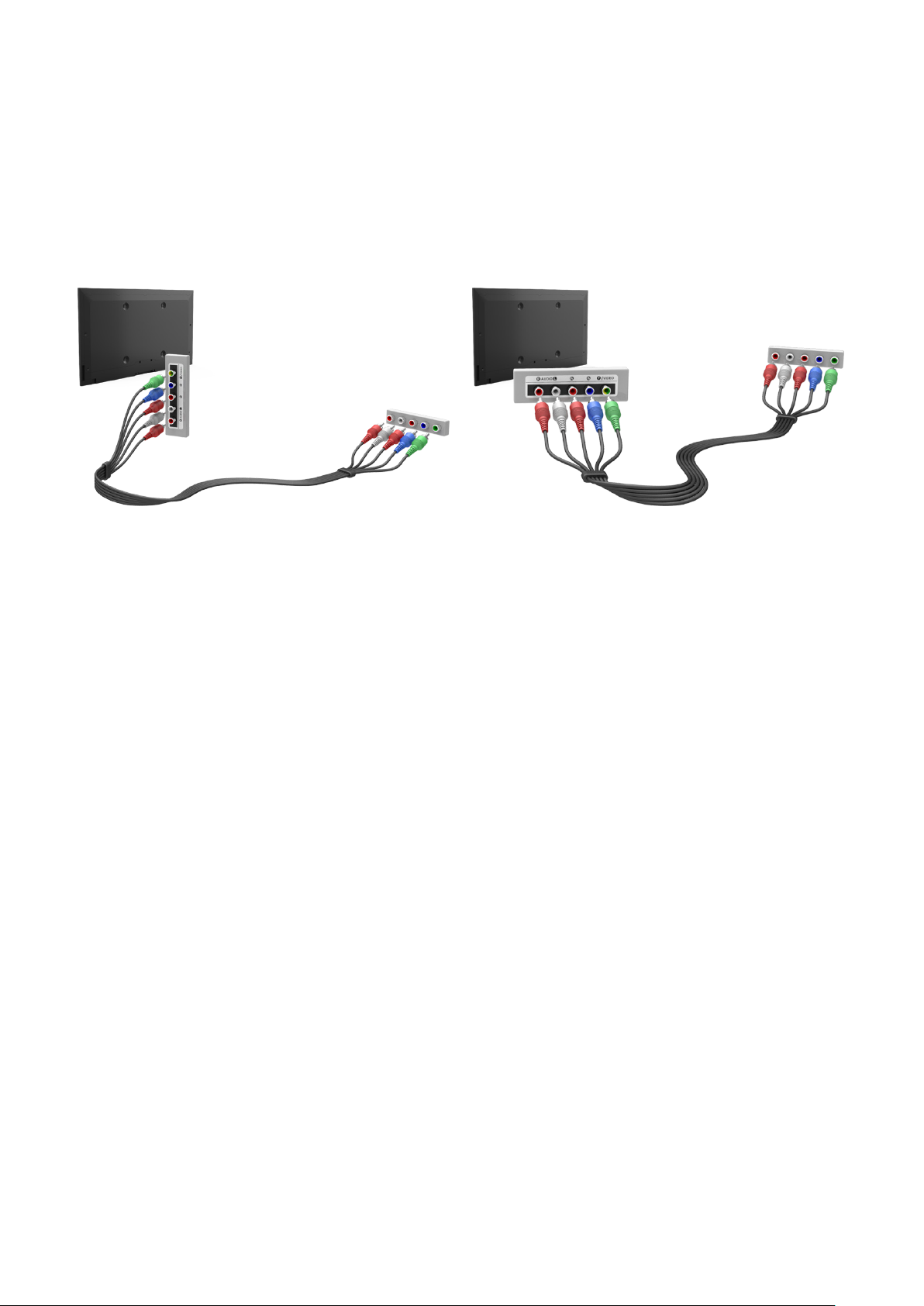
Připojení komponentním kabelem
Před připojením jakýchkoli externích zařízení a kabelů k televizoru nejprve ověřte číslo modelu zakoupeného
televizoru. Štítek obsahující číslo modelu je připojen na zadní části televizoru. Způsob připojení se liší v závislosti na
modelu.
Podle následujícího schématu připojte komponentní kabel ke vstupním komponentním konektorům televizoru
a výstupním komponentním konektorům zařízení.
Jednotlivé kabely zapojte ke konektorům odpovídající barvy.
Po navázání připojení bude možné vybrat připojené externí zařízení pomocí tlačítka SOURCE.
Page 21
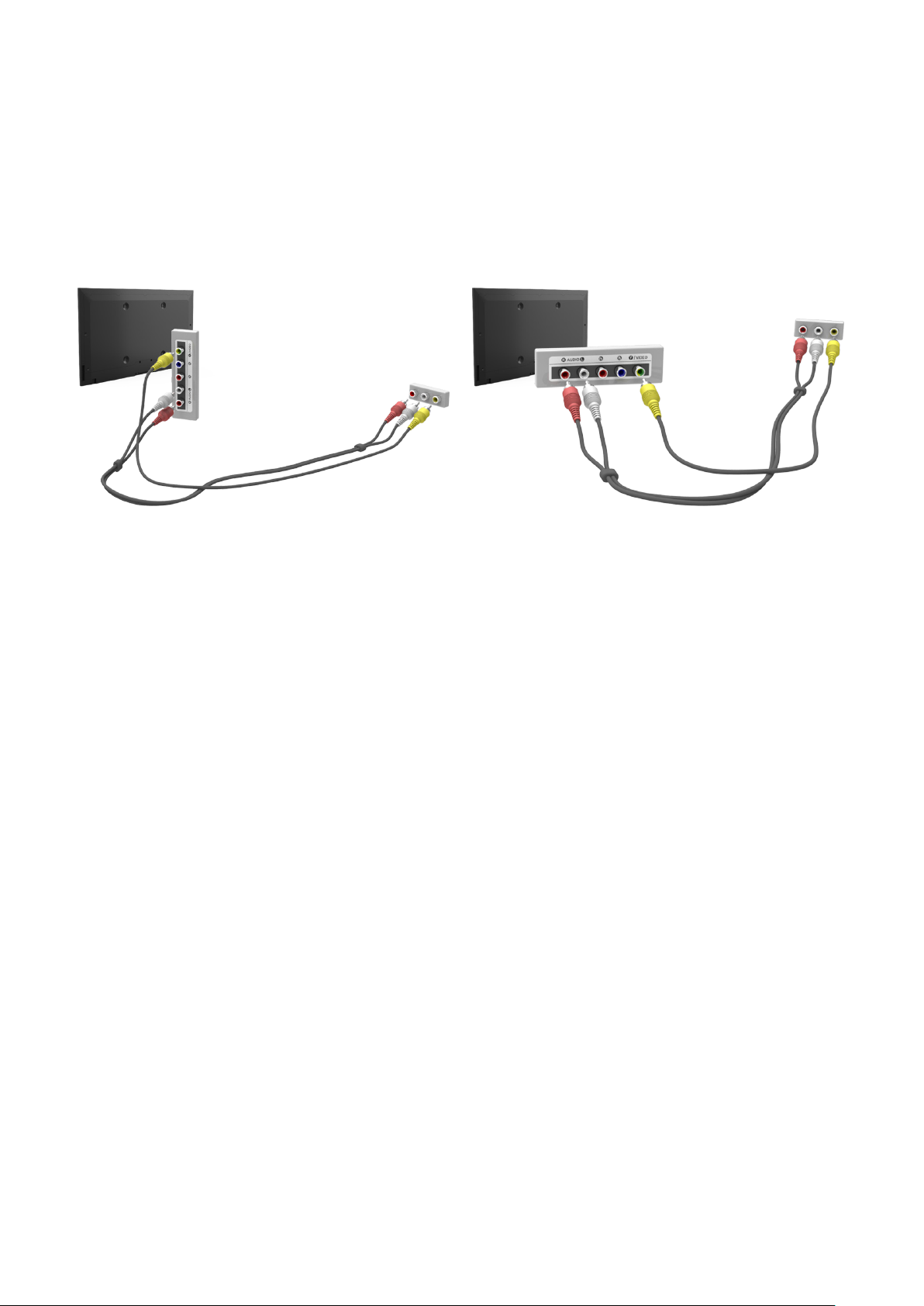
Připojení k externímu vstupu
Před připojením jakýchkoli externích zařízení nebo kabelů k televizoru nejprve ověřte číslo modelu televizoru.
Štítek obsahující číslo modelu je připojen na zadní části televizoru. Způsob připojení se liší v závislosti na modelu.
Podle následujícího schématu připojte AV kabel ke vstupním konektorům AV televizoru a výstupním konektorům
AV zařízení.
Pokud používáte konektory vstupu AV televizoru, připojte videokabel ke konektoru Y. U některých modelů může
být vyhrazený konektor VIDEO. V takovém případě připojte kabel ke konektoru VIDEO.
Po navázání připojení bude možné vybrat připojené externí zařízení pomocí tlačítka SOURCE.
Page 22

Připojení kabelem SCART
"
Dostupnost závisí na konkrétním modelu a oblasti.
Před připojením jakýchkoli externích zařízení a kabelů k televizoru nejprve ověřte číslo modelu zakoupeného
televizoru. Štítek obsahující číslo modelu je připojen na zadní části televizoru. Způsob připojení se liší v závislosti na
modelu.
Pomocí kabelu SCART propojte vstupní konektor SCART televizoru s výstupním konektorem SCART zařízení.
Zvláštní připojení zvuku není potřeba, protože kabel SCART přenáší i zvuk.
"
Kabel SCART dokáže přenášet pouze obraz se standardním rozlišením.
Page 23

Zvuk televizoru přenášený do externích reproduktorů
Televizor obsahuje různé konektory pro vstup zvuku ze zařízení, jako jsou přehrávače Blu-ray a přehrávače DVD, a
pro výstup zvuku do zařízení, jako jsou zesilovače. Tyto konektory jsou uvedeny dále.
●
ARC (Audio Return Channel)
●
Digitální zvuk (optické připojení)
Při používání zvukového vstupu je třeba dbát na tyto náležitosti:
●
Chcete-li dosáhnout lepší kvality zvuku, je vhodné použít AV přijímač.
●
Počet konektorů, jejich označení a umístění se mohou lišit v závislosti na modelu.
●
Při připojování externího zařízení k televizoru postupujte podle jeho provozní příručky. Počet konektorů
externího zařízení, jejich označení a umístění se mohou lišit v závislosti na výrobci.
Připojení kabelem HDMI (ARC)
"
Některé modely nemusí technologii ARC podporovat.
Před připojením jakýchkoli externích zařízení a kabelů k televizoru nejprve ověřte číslo modelu zakoupeného
televizoru. Štítek obsahující číslo modelu je připojen na zadní části televizoru. Způsob připojení se liší v závislosti na
modelu.
Funkce ARC (Audio Return Channel) umožňuje výstup digitálního zvuku s použitím samotného kabelu HDMI.
Funkce ARC je k dispozici pouze při použití konektoru HDMI (ARC) a pouze pokud je televizor připojen k AV
přijímači s podporou funkce ARC.
"
Počet konektorů, jejich označení a umístění se mohou lišit v závislosti na modelu.
Připojte kabel HDMI ke konektoru HDMI (ARC) televizoru a výstupnímu konektoru HDMI zařízení.
Page 24

Připojení digitálního zvuku (optické)
"
Dostupnost závisí na konkrétním modelu a oblasti.
Před připojením jakýchkoli externích zařízení nebo kabelů k televizoru nejprve ověřte číslo modelu televizoru.
Štítek obsahující číslo modelu je připojen na zadní části televizoru. Způsob připojení se liší v závislosti na modelu.
Připojení AV přijímače k televizoru pomocí digitálního (optického) zvukového konektoru umožňuje poslouchat
digitální zvuk.
Při připojení zařízení s použitím optického kabelu se automaticky nevypnou reproduktory televizoru. Reproduktory
televizoru vypnete tak, že nastavíte možnost Zvukový výstup TV (Zvuk > Nastavení reproduktorů > Zvukový
výstup TV) na jinou hodnotu než TV reproduktor.
K nastavení hlasitosti zvuku použijte dálkový ovladač zvukového zařízení.
"
Pokud zvukové zařízení při používání vydává nezvyklý zvuk, může to být způsobeno jeho poruchou. V takovém případě
požádejte o pomoc výrobce zvukového zařízení.
"
Digitální zvuk je k dispozici pouze u vysílání v 5.1kanálovém formátu.
Podle následujícího schématu připojte optický kabel k digitálnímu zvukovému výstupnímu konektoru televizoru
a digitálnímu zvukovému vstupnímu konektoru zařízení.
Page 25

Připojení sluchátek
"
Dostupnost závisí na konkrétním modelu a oblasti.
Před připojením jakýchkoli externích zařízení nebo kabelů k televizoru nejprve ověřte číslo modelu televizoru.
Štítek obsahující číslo modelu je připojen na zadní části televizoru. Způsob připojení se liší v závislosti na modelu.
Podle následujícího schématu připojte sluchátka k výstupnímu konektoru pro sluchátka. Používejte pouze sluchátka
s 3vodičovým konektorem typu TRS. Hlasitost sluchátek a hlasitost reproduktorů televizoru se nastavují nezávisle
na sobě. Když jsou připojena sluchátka, jsou ztlumeny reproduktory televizoru a některé možnosti v kategorii Zvuk
jsou deaktivovány.
"
V závislosti na oblasti nemusí být tyto konektory podporovány.
Page 26

Připojení do zvukového výstupu
"
Dostupnost závisí na konkrétním modelu a oblasti.
Před připojením jakýchkoli externích zařízení nebo kabelů k televizoru nejprve ověřte číslo modelu televizoru.
Štítek obsahující číslo modelu je připojen na zadní části televizoru. Způsob připojení se liší v závislosti na modelu.
"
Označení a umístění konektorů se mohou lišit v závislosti na modelu.
Podle následujícího schématu připojte zvukový kabel ke konektoru zvukového výstupu televizoru a vstupnímu
zvukovému konektoru zařízení.
Page 27
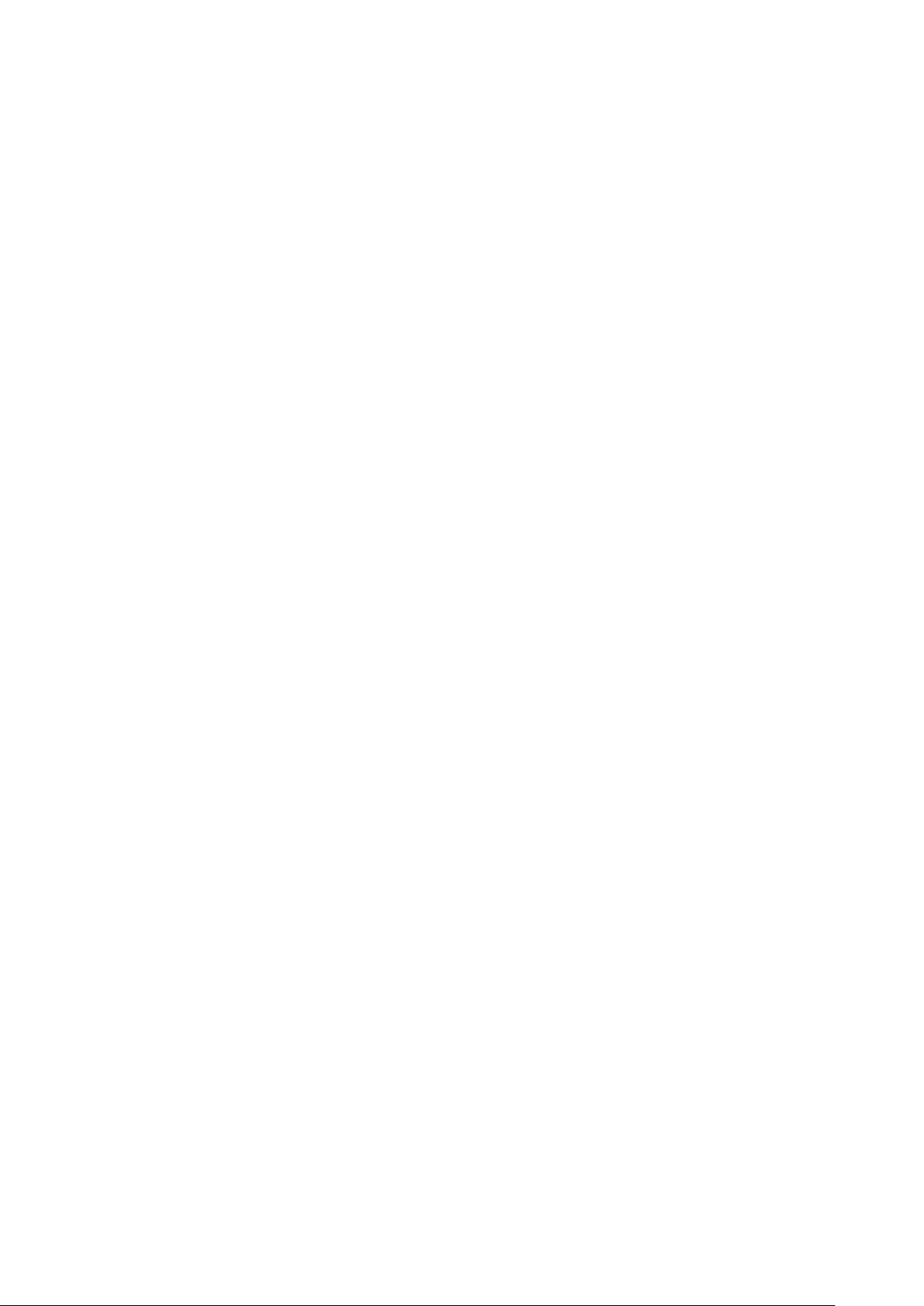
Připojení k počítači
K televizoru můžete přímo připojit počítač nebo počítač připojit do sítě a zobrazit obrazovku počítače či jeho
obsah na televizoru. Chcete-li k televizoru připojit počítač, postupujte následovně.
●
Připojení prostřednictvím konektoru HDMI
Počítač můžete k televizoru připojit kabelem HDMI a zobrazit obrazovku počítače na televizoru.
●
Připojení prostřednictvím konektoru HDMI (DVI)
Počítač můžete k televizoru připojit tak, že propojíte konektor DVI počítače s konektorem HDMI televizoru
pomocí kabelu DVI-HDMI. Tím zobrazíte obrazovku počítače na televizoru.
●
Připojení prostřednictvím softwaru Samsung Link
Na televizoru můžete rychle otevírat fotografie, videa a hudební soubory uložené v počítači s nainstalovaným
softwarem Samsung Link, a to i v případě, že televizor není přímo připojen k počítači.
●
Připojení prostřednictvím domácí sítě (DLNA)
Na televizoru můžete rychle otevírat fotografie, videa a hudební soubory uložené v počítači, pokud televizor
i počítač připojíte ke stejnému směrovači nebo přístupovému bodu (AP).
Page 28

Připojení prostřednictvím konektoru HDMI
Před připojením jakýchkoli externích zařízení nebo kabelů k televizoru nejprve ověřte číslo modelu televizoru.
Štítek obsahující číslo modelu je připojen na zadní části televizoru. Způsob připojení se liší v závislosti na modelu.
V případě připojení přes konektor HDMI doporučujeme použít jeden z následujících typů kabelů HDMI:
●
Vysokorychlostní kabel HDMI
●
Vysokorychlostní kabel HDMI pro síť Ethernet
"
Použijte kabel HDMI s tloušťkou 14 mm nebo méně. Pokud použijete necertifikovaný kabel HDMI, může se zobrazit
prázdná obrazovka nebo chyba připojení.
"
Některé kabely HDMI a některá zařízení nemusí být s televizorem kompatibilní z důvodu odlišných specifikací HDMI.
"
Tento televizor nepodporuje funkci HDMI Ethernet Channel. Síť Ethernet je místní síť LAN (Local Area Network)
vybudovaná na koaxiálních kabelech podle standardu IEEE.
"
Některé počítače rozhraní HDMI nepodporují – podpora závisí na technických parametrech grafické karty. V takovém
případě pro připojení počítače k televizoru použijte kabel DVI-HDMI.
Podle následujícího schématu připojte kabel HDMI k výstupnímu konektoru HDMI externího videozařízení
a vstupnímu konektoru HDMI televizoru.
Po navázání připojení bude možné vybrat připojené externí zařízení pomocí tlačítka SOURCE.
Page 29
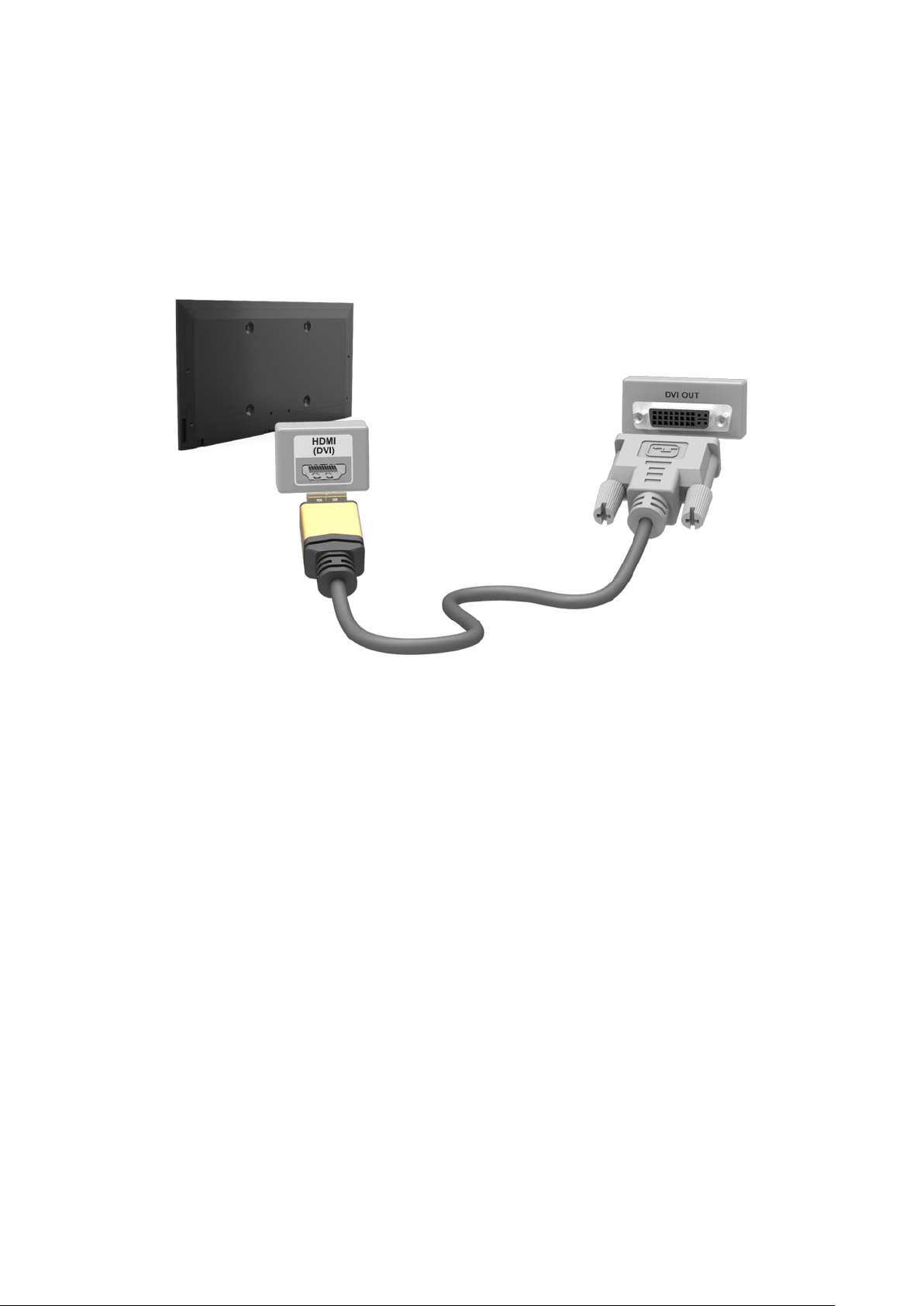
Připojení prostřednictvím konektoru HDMI (DVI)
Pokud grafická karta počítače nepodporuje rozhraní HDMI, použijte pro připojení počítače k televizoru kabel DVI
(Digital Visual Interactive) na HDMI. Připojení DVI-HDMI je však podporováno pouze prostřednictvím konektoru
HDMI pro DVI a nepodporuje přenos zvukového signálu. Pokud chcete poslouchat zvuk z počítače, připojte ke
konektoru zvukového výstupu počítače externí reproduktory.
"
Informace o rozlišeních podporovaných televizorem najdete v části „Opatření při připojení počítače“.
Podle následujícího schématu připojte kabel DVI-HDMI ke konektoru HDMI (DVI) televizoru a výstupnímu
konektoru DVI počítače.
Po navázání připojení bude možné vybrat připojené externí zařízení pomocí tlačítka SOURCE.
Page 30

Připojení prostřednictvím softwaru Samsung Link
Můžete rychle otevírat fotografie, videa nebo hudební soubory uložené v počítači s nainstalovaným softwarem
Samsung Link. Software Samsung Link lze rovněž využívat k přehrávání a zobrazení obsahu počítače, který je
zaregistrován v softwaru Samsung Link pod vaším účtem Samsung, a to i v případě, že počítač a televizor nejsou
připojeny ke stejnému směrovači nebo přístupovému bodu (AP).
Navštivte webové stránky s obsahem a službami společnosti Samsung (http://link.samsung.com) a přihlaste
1.
se ke svému účtu Samsung.
"
Chcete-li nainstalovat počítačový software Samsung Link, nejprve se musíte přihlásit ke svému účtu Samsung.
Pokud nemáte účet Samsung, nejprve jej vytvořte.
Nainstalujte počítačový software Samsung Link. Po dokončení instalace bude počítač zaregistrován
2.
v softwaru Samsung Link.
Určete složku, kterou chcete propojit s televizorem. Fotografie, videa a hudební soubory obsažené v určené
3.
složce můžete prohlížet a přehrávat na obrazovce televizoru.
"
Další informace o používání počítačového softwaru Samsung Link naleznete v části Nápověda.
Připojení prostřednictvím domácí sítě (DLNA)
Můžete rychle otevřít, zobrazit a přehrávat fotografie, videa a hudební soubory z počítače na obrazovce
televizoru.
Připojte televizor a počítač ke stejnému směrovači nebo přístupovému bodu (AP). Po navázání obou připojení
1.
bude nakonfigurována domácí síť.
"
Domácí síť (DLNA) umožňuje sdílení obsahu mezi televizory, počítači a mobilními zařízeními připojenými ke
stejnému kabelovému nebo bezdrátovému směrovači.
V počítači vyberte možnost [Control Panel (Ovládací panely)] > [Network and Internet (Síť a internet)] >
2.
[Network and Sharing Centre (Centrum síťových připojení a sdílení)] > [Change advanced sharing settings
(Změnit pokročilé nastavení sdílení)] a vyberte možnost [Choose media streaming options...(Zvolit možnosti
vysílání datového proudu médií...)] a aktivujte datový proud médií.
V seznamu nastavte možnost Televizor na hodnotu [Allowed (Povoleno)].
3.
Spusťte v počítači přehrávač Windows Media Player, vyberte možnost [Settings (Nastavení)] > [Library
4.
Management (Správa knihoven)] a poté přidejte umístění úložiště fotografií, videa a hudebních souborů,
abyste je mohli zobrazit či přehrát na obrazovce televizoru.
"
Bude možné zobrazit nebo přehrát ty soubory na obrazovce, které jsou přesunuty do výchozí složky přehrávače
Windows Media Player.
"
Pokud je aktivováno File Sharing (Sdílení souborů), může být povolen neoprávněný přístup. Pokud není vyžadování
přístup k datům, možnost File Sharing (Sdílení souborů) zakažte.
Page 31

Připojení k mobilnímu zařízení
K televizoru můžete přímo nebo nepřímo (přes sdílenou síť) připojit mobilní zařízení, například smartphone nebo
tablet, a zobrazit obrazovku mobilního zařízení či jeho obsah na obrazovce televizoru. Chcete-li k televizoru
připojit mobilní zařízení, postupujte následovně.
●
Obrazovka mobilního zařízení na televizoru (Zrcadlení obrazovky)
Televizor můžete bezdrátově připojit k mobilnímu zařízení pomocí funkce zrcadlení a zobrazit obrazovku
mobilního zařízení na televizoru.
"
Tato možnost je k dispozici pouze ve spojení s mobilními zařízeními, která podporují funkci zrcadlení.
●
Připojení mobilních zařízení bez bezdrátového směrovače (Wi-Fi Direct)
Funkce Wi-Fi Direct umožňuje bezdrátově připojit mobilní zařízení k televizoru bez pomoci směrovače nebo
přístupového bodu. Můžete rychle otevřít a přehrávat fotografie, videa a hudební soubory z připojeného
mobilního zařízení na obrazovce televizoru.
"
Tato možnost je k dispozici pouze ve spojení s mobilními zařízeními, která podporují funkci Wi-Fi Direct.
●
Připojení prostřednictvím softwaru Samsung Link
Software Samsung Link umožňuje rychle otevřít a přehrávat fotografie, videa a hudební soubory z mobilního
zařízení podporujícího software Samsung Link, aniž by bylo nutné ručně připojit zařízení k televizoru.
●
Připojení prostřednictvím domácí sítě (DLNA)
Na televizoru můžete zobrazit nebo přehrát fotografie, videa a hudební soubory z mobilního zařízení
připojeného ke stejnému směrovači nebo přístupovému bodu (AP) jako televizor.
●
Připojení prostřednictvím funkce Smart obraz
Nainstalujte a spusťte aplikaci Smart obraz ve vašem mobilním zařízení. Pak ji propojte s televizorem ve
stejné síti.
Page 32

Obrazovka mobilního zařízení na televizoru (Zrcadlení obrazovky)
Síť > Zrcadlení obrazovky
Funkce Zrcadlení obrazovky umožňuje bezdrátově zobrazit obrazovku mobilního zařízení na televizoru.
"
Funkce Zrcadlení obrazovky je k dispozici pouze ve spojení s mobilními zařízeními, která podporují aplikaci AllShare Cast.
Další informace naleznete na webových stránkách výrobce mobilního zařízení.
"
Slabé síťové připojení může při používání funkce Zrcadlení obrazovky způsobit přerušování videa nebo zvuku.
"
V nabídce Síť > Zrcadlení obrazovky > Správce zař. můžete povolit žádosti o připojení nebo odebrat zařízení ze seznamu
zařízení.
Spusťte funkci Zrcadlení obrazovky. Můžete také stisknout tlačítko SOURCE a vybrat ze seznamu možnost
1.
Zrcadlení obrazovky.
Spusťte funkci Zrcadlení obrazovky ve svém mobilním zařízení. Vyberte na obrazovce mobilního zařízení
2.
název televizoru.
"
Pokud se připojení nezdaří, zkuste to znovu po vypnutí a opakovaném zapnutí televizoru a mobilního zařízení.
Připojení mobilních zařízení bez bezdrátového směrovače (Wi-Fi Direct)
Síť > Wi-Fi Direct
Funkce Wi-Fi Direct umožňuje přímo připojit mobilní zařízení k televizoru pomocí bezdrátové technologie. Po
připojení zařízení k televizoru pomocí funkce Wi-Fi Direct můžete na televizoru zobrazit nebo přehrávat videa,
fotografie a hudební soubory uložené v zařízení.
"
Mobilní zařízení musí podporovat funkci Wi-Fi Direct. Zkontrolujte, zda mobilní zařízení, které chcete použít, podporuje
funkci Wi-Fi Direct.
Zapněte funkci Wi-Fi Direct na mobilním zařízení a poté spusťte funkci Wi-Fi Direct. Televizor automaticky
1.
vyhledá a zobrazí seznam dostupných zařízení. Název televizoru se současně zobrazí na mobilním zařízení.
Výběrem zařízení ze seznamu zahájíte připojování. Když televizor požádá o připojení, zobrazí se výzva
2.
k povolení na mobilním zařízení a naopak.
Povolte připojení. Tím dokončíte proces připojení.
3.
Spustit
Page 33

Připojení prostřednictvím softwaru Samsung Link
Software Samsung Link umožňuje snadno zobrazit nebo přehrát fotografie, videa a hudební soubory z mobilního
zařízení podporujícího software Samsung Link. Software Samsung Link lze rovněž využívat k přehrávání a
zobrazení obsahu mobilního zařízení, které je zaregistrováno v softwaru Samsung Link pod vaším účtem Samsung,
a to i v případě, že mobilní zařízení a televizor nejsou připojeny ke stejnému směrovači nebo přístupovému bodu
(AP).
Spusťte aplikaci Samsung Link v mobilním zařízení a poté se přihlaste pomocí svého účtu Samsung.
1.
"
Chcete-li používat aplikaci Samsung Lin, je nutné se přihlásit pomocí účtu Samsung. Pokud nemáte účet Samsung,
nejprve jej vytvořte.
Můžete rychle otevřít a přehrávat fotografie, videa a hudební soubory z připojeného mobilního zařízení,
2.
v němž je spuštěn software Samsung Link pod vaším účtem Samsung.
"
Další informace o používání aplikace Samsung Link naleznete v příručce, v části Nápověda.
Připojení prostřednictvím domácí sítě (DLNA)
Můžete zobrazit a přehrávat fotografie, videa a hudební soubory z mobilního zařízení na televizoru.
Připojte televizor a mobilní zařízení ke stejnému směrovači nebo přístupovému bodu (AP). Po navázání
1.
připojení bude nakonfigurována domácí síť.
"
Domácí síť (DLNA) umožňuje sdílení obsahu mezi televizory, počítači a mobilními zařízeními připojenými ke
stejnému kabelovému nebo bezdrátovému směrovači.
Zapněte funkci File Sharing (Sdílení souborů) na mobilním zařízení. Sdílený obsah mobilního zařízení lze
2.
zobrazit nebo přehrát na obrazovce televizoru.
"
Pokud je aktivováno File Sharing (Sdílení souborů), může být povolen neoprávněný přístup. Pokud není vyžadování
přístup k datům, možnost File Sharing (Sdílení souborů) zakažte.
Připojení prostřednictvím funkce Smart obraz
Jakmile nainstalujete a spustíte v mobilním zařízení aplikaci Smart obraz, budete moci sledovat obrazovku zařízení
na televizoru nebo v něm přehrávat multimediální obsah (videa, fotografie a hudbu).
"
Navštivte obchod Google Play, vyhledejte aplikaci Smart obraz a nainstalujte ji do svého mobilního zařízení. Aplikace
Smart obraz je multiplatformová aplikace, která umožňuje sledovat obrazovku televizoru v mobilním zařízení, sdílet
multimediální obsah mezi oběma zařízeními a používat mobilní zařízení jako dálkový ovladač televizoru. Další informace
naleznete v příručce funkce Smart obraz.
Page 34

Název televizoru v síti
Síť > Název zařízení
Spustit
Zvolte nebo zadejte název televizoru, který se bude zobrazovat v síti.
Vyberte možnost Název zařízení z menu Síť. Zobrazí se seznam.
1.
Vyberte název ze seznamu. Můžete také vybrat možnost Uživ. vstup a zadat název ručně. Zadaný název
2.
televizoru v síti můžete zobrazit.
Výběr vstupního signálu
Připojené mobilní zařízení můžete vybrat pomocí tlačítka SOURCE.
Pokud chcete například přepnout na herní konzoli připojenou ke druhému konektoru HDMI, stiskněte tlačítko
SOURCE . V seznamu Zdroj vyberte možnost HDMI2, pokud chcete změnit vstupní signál na režim HDMI. Názvy
konektorů se mohou u různých modelů lišit.
Na obrazovce Zdroj jsou k dispozici následující možnosti:
●
Tlačítko TOOLS
Vyberte konektor připojený k externímu zařízení a stiskněte a přidržte tlačítko Enter. K dispozici jsou
následující funkce:
"
Možnosti dostupné pro jednotlivé konektory se mohou lišit.
–
Upravit název: Zařízení připojená k televizoru můžete přejmenovat, aby se vám snáze rozlišovaly externí
zdroje. Můžete například označit počítač připojený k televizoru pomocí kabelu HDMI-DVI jako DVI PC.
Nebo označte počítač připojený k televizoru pomocí kabelu HDMI jednoduše jako PC. Můžete také
označit zařízení AV připojené k televizoru pomocí kabelu HDMI-DVI jako Zařízení DVI.
–
Informace: Slouží k zobrazení podrobností o připojených zařízeních.
–
Anynet+ (HDMI-CEC): Zobrazí seznam zařízení kompatibilních s technologií Anynet+ (HDMI-CEC), která
jsou připojena k televizoru.
"
Tato možnost je k dispozici jen tehdy, když je funkce Anynet+ (HDMI-CEC) nastavena na hodnotu Zapnuto.
–
Formát zařízení: Formátuje zařízení USB pro nahrávání, která jsou připojena k televizoru.
"
Tato možnost je k dispozici pouze tehdy, je-li zvoleno zařízení USB.
–
Odebrat USB: Slouží k bezpečnému odebrání zařízení USB připojeného k televizoru.
"
Tato možnost je k dispozici pouze tehdy, je-li zvoleno zařízení USB.
●
Univerzální dálkové ovládání
Po výběru možnosti Univerzální dálkové ovládání na obrazovce můžete nakonfigurovat funkci univerzálního
dálkového ovladače. Konfigurací univerzálního dálkového ovladače můžete ovládat přijímače kabelové
televize, přehrávače Blu-ray, domácí kina a další externí zařízení jediným dálkovým ovladačem.
"
Dostupnost závisí na konkrétním modelu a oblasti.
Page 35

Vkládání baterií do ovladače Samsung Smart Control
"
Dostupnost závisí na konkrétním modelu a oblasti.
Pokud chcete používat ovladač Samsung Smart Control, nejprve do něho vložte baterie podle následujícího
obrázku.
Jemně zatáhněte za zářez na krytu baterií. Jakmile se uvolní, zcela ho vyndejte.
1.
Vložte 2 alkalické baterie AA a dbejte na to, aby baterie měly správnou polaritu.
2.
Vložte kryt baterií zpět na místo na zadní straně dálkového ovladače a potom zatlačte horní část krytu do
3.
ovladače.
Stiskněte západky na obou stranách krytu baterií v uvedeném pořadí, aby byl kryt zcela připevněn
4.
k dálkovému ovladači.
Když se na obrazovce zobrazuje tato ikona výstrahy...
Následující ikona upozornění oznamuje, že baterie ovladače Samsung Smart Control jsou téměř vybité. Pokud se
zobrazí ikona upozornění, baterie vyměňte. Společnost Samsung doporučuje používat alkalické baterie, protože
vydrží déle.
<Ikona upozornění na vybití baterií>
Page 36

Párování zařízení Samsung Smart Control
"
Dostupnost závisí na konkrétním modelu a oblasti.
Abyste mohli televizor ovládat pomocí ovladače Samsung Smart Control, je nutné Samsung Smart Control spárovat
s televizorem pomocí rozhraní Bluetooth. Spárujte ovladač Samsung Smart Control s televizorem.
"
Ovladač Samsung Smart Control lze spárovat pouze s jedním televizorem.
Chcete-li zapnout televizor, namiřte ovladač Samsung Smart Control na snímač dálkového ovladače na televizoru a
stiskněte tlačítko TV.
"
Umístění přijímače dálkového ovládání se může lišit v závislosti na modelu.
Opětovné připojení ovladače Samsung Smart Control
Pokud ovladač Samsung Smart Control přestane fungovat nebo funguje nenormálně, vyměňte baterie, protože
důvodem může být jejich vybití.
Pokud problém přetrvává, obnovte párování s televizorem stisknutím tlačítka párování na ovladači Samsung Smart
Control.
Současně stiskněte a na 3 sekundy podržte tlačítka RETURN a GUIDE.
1.
"
Ovladač Samsung Smart Control umístěte přibližně 30 až 40 cm od televizoru a zajistěte, aby mířil na přijímač
dálkového ovládání.
Na obrazovce se zobrazí ikona připojení. Pak se ovladač Samsung Smart Control automaticky připojí
2.
k televizoru.
Page 37

Používání ovladače Samsung Smart Control
"
Dostupnost závisí na konkrétním modelu a oblasti.
Ovladač Samsung Smart Control umožňuje snazší a pohodlnější používání televizoru. Pokud stisknete tlačítko
KEYPAD, zobrazí se na obrazovce virtuální dálkový ovladač, který umožňuje snadno zadávat číslice, ovládat obsah
a aktivovat funkce na obrazovce.
"
Doporučujeme používat ovladač Samsung Smart Control ze vzdálenosti menší než 6 m. Efektivní dosah se může lišit
v závislosti na stavu bezdrátové sítě.
Funkce tlačítek
Vyhledejte si podrobné informace o dodaném dálkovém ovladači.
"
Ovladače Samsung Smart Control se mohou lišit podle konkrétního modelu.
Page 38

"
Barva a tvar se mohou lišit podle modelu.
Page 39

Tlačítko Popis
TV Slouží k zapnutí a vypnutí televizoru.
SEARCH Stisknutím tohoto tlačítka můžete otevřít okno pro vyhledávání.
KEYPAD
SOURCE Slouží ke změně zdroje.
w = v
VOICE
/ AD Zapnutí a vypnutí zvuku.
¢
< P >
<, >, ¡, £
Touchpad
Virtuální ovladač na obrazovce umožňuje snadno zadávat čísla, ovládat obsah a používat
funkce.
Slouží ke změně hlasitosti.
Spouští rozpoznávání hlasu. Když se na obrazovce zobrazí ikona mikrofonu, vyslovte
hlasový příkaz do mikrofonu. Pokud vyslovíte slovo „Help“, dozvíte základní informace
o používání a hlasových příkazech.
"
Hlasový příkaz vyslovujte 10 cm až 15 cm od mikrofonu. Mluvte přiměřeně hlasitě.
Slouží k přepínání kanálů.
Přesunutí ukazatele nebo výběru.
Položte prst na touchpad a pohybujte ovladačem Samsung Smart Control. Tím posunete
ukazatel na obrazovce ve směru, kterým se pohybuje ovladač Samsung Smart Control.
tisknutím touchpadu spustíte označenou položku.
Ovládání při zobrazení nebo přehrávání videa, fotografií nebo hudebního souboru nebo
†, ∂, ∑, …
a, b, {, }
RETURN / EXIT
SMART HUB
GUIDE / CH.LIST Slouží k zobrazení programu vysílání digitálního kanálu.
INFO Zobrazí informace o aktuálně vysílaném digitálním kanálu nebo obsahu.
¥
MENU
sledování nahraného programu. Tlačítka také můžete použít k ovládání obsahu v externím
zařízení.
Tato barevná tlačítka lze použít také k získání přístupu k dalším možnostem, které jsou
k dispozici pro používanou funkci.
Návrat do předchozí nabídky. Pokud stisknete toto tlačítko při sledování televizoru, můžete
se také vrátit na předchozí kanál.
Spustí službu Smart Hub. Pokud je spuštěna aplikace, stisknutím tlačítka SMART HUB tuto
aplikaci ukončíte.
Aktivací režimu Režim Fotbal si zajistíte optimální zážitek ze sledování sportovních
přenosů.
Zobrazí menu na obrazovce.
"
Dostupnost závisí na konkrétním ovladači Samsung Smart Control.
M.SCREEN
Obrazovku televizoru můžete rozdělit a používat různé funkce, například sledování
televize, procházení webu, sledování videa a podobně.
"
Dostupnost závisí na konkrétním ovladači Samsung Smart Control.
Page 40

Další funkce
Pokud chcete použít další funkce, stiskněte a podržte na 1 sekundu následující tlačítka.
Tlačítko Popis
GUIDE / CH.LIST Stisknutím a přidržením spustíte CH.LIST.
RETURN / EXIT Stisknutím a podržením tohoto tlačítka ukončíte všechny spuštěné aplikace
¢
b
{
}
/ AD
Stisknutím a přidržením tohoto tlačítka zobrazíte panel Zástupci usnadnění. Výběrem
možností je můžete zapnout nebo vypnout.
Zobrazí menu na obrazovce.
"
Dostupnost závisí na konkrétním ovladači Samsung Smart Control.
Stisknutím a přidržením nahrajete vysílání.
"
Dostupnost závisí na konkrétním modelu a oblasti.
Stisknutím a přidržením zobrazíte informace o aktuálním digitálním kanálu nebo souboru
médií.
Ovládání televizoru pohybem ovladače Samsung Smart Control
Ovladač Samsung Smart Control je vybaven pohybovým snímačem (gyroskopickým snímačem), který umožňuje
snadno ovládat televizor držením a pohybem ovladače Samsung Smart Control.
Jakmile položíte prst na touchpad, na obrazovce se zobrazí ukazatel. Přidržte ovladač Samsung Smart Control
a pohněte jím. Ukazatel se přesune stejným směrem jakým pohnete ovladačem Samsung Smart Control. Na
obrazovkách umožňujících procházení můžete také procházet nahoru a dolů.
"
Pokud se přestanete dotýkat touchpadu, ukazatel na obrazovce zmizí.
"
Je-li funkce Hlasový průvodcenastavena na hodnotu Zapnuto, pohybový snímač ovladače Samsung Smart Control
(gyroskopický snímač) nebude fungovat. Chcete-li pohybový snímač ovladače Samsung Smart Control používat, nastavte
funkci Hlasový průvodcena hodnotu Vypnuto.
Page 41

Ovládání televizoru pomocí touchpadu
"
V nabídce Podpora vyberte možnost Kurz Smart Control. Podle pokynů na obrazovce se naučíte používat touchpad.
Přesouvání výběru nebo ukazatele
Stisknutím navigačních tlačítek (nahoru, dolů. doleva a doprava) přesunete ukazatel nebo výběr požadovaným
směrem.
Přístup k nabídkám & výběr položek
Stiskněte touchpad. Takto můžete otevírat nabídky televizoru nebo vybírat položky.
Page 42

Zobrazení kontextové nabídky ve službě Smart Hub
Na obrazovce Smart Hub stiskněte a podržte touchpad. Zobrazí se nabídka Options (Možnosti), která je k dispozici
pro vybranou položku.
"
Obsah nabídky Options (Možnosti) závisí na kontextu.
Přechod na panel služby Smart Hub
Na obrazovce služby Smart Hub táhněte prstem na touchpadu doleva nebo doprava. Tím můžete přesouvat panely
služby Smart hub doleva nebo doprava.
Procházení v aplikaci Web Browser
Na obrazovce webového prohlížeče táhněte prstem na touchpadu nahoru nebo dolů. Takto se můžete posouvat
po obrazovce webového prohlížeče.
Page 43

Zobrazení dálkového ovladače na obrazovce (virtuální dálkový ovladač)
Stisknutím tlačítka KEYPAD zobrazíte na obrazovce virtuální dálkový ovladač. Pomocí virtuálního dálkového
ovladače můžete snadno zadávat čísla, ovládat obsah a používat tlačítka televizoru.
"
Tlačítka virtuálního dálkového ovladače se mohou lišit v závislosti na aktuálním stavu televizoru.
Tlačítko Popis
●Zadáním čísla kanálu můžete přepnout přímo na příslušný kanál. Výběrem možnosti Pre-
CH se vrátíte na předchozí kanál.
●TTX/MIX: Přepínání mezi možnostmi Teletext ZAPNUTÝ, Dvojitý, Mix nebo VYPNUTÝ.
Ovládání při přehrávání videa, fotografie nebo hudby nebo sledování nahraného programu.
Tlačítka také můžete použít k ovládání obsahu v externím zařízení.
TOOLS
INFO Zobrazí informace o aktuálně vysílaném digitálním kanálu nebo obsahu.
MENU Zobrazí nabídku na obrazovce.
Speaker Settings
PIP
Použití často používaných funkcí při sledování televizoru. Kromě toho můžete používat další
funkce, které se mohou lišit v závislosti na aktuálně spuštěné funkci.
Vyberte reproduktory, které chcete používat k poslechu zvuku televizoru. Pro nastavení této
možnosti je potřeba, aby k televizoru byly připojeny externí reproduktory.
Zobrazí video z externího zařízení nebo počítače na hlavní obrazovce a televizní vysílání jako
obraz v obraze.
3D Zapíná nebo vypíná efekt 3D.
Časový rozvrh Přesun na obrazovku Schedule Manager (Časový rozvrh).
AD/SUBT
P.SIZE Změní velikost obrazu.
Zapnutí a vypnutí funkce Audio Description (Zvukový popis) (v některých oblastech není tato
funkce k dispozici). / Zobrazení digitálních titulků.
Page 44

Tlačítko Popis
DUAL
Web Browser Při prvním stisknutí tlačítka Dual I II se na obrazovce zobrazí aktuální duální režim.
e-Manual Spustí příručku e-Manual.
Přihlásit / Odhlásit Slouží k přihlášení k vašemu účtu Samsung nebo k odhlášení.
Při prvním stisknutí tlačítka Dual I II se na obrazovce zobrazí aktuální duální režim.
Dalším stisknutím tlačítka Dual I II můžete duální režim změnit.
Přesunout doprava / Přesunout doleva: Můžete posouvat virtuální dálkový ovladač po
obrazovce.
Velká velikost / Normální velikost: Můžete upravit velikost virtuálního dálkového ovladače na
obrazovce.
"
Případně přejděte do nabídky Systém > Nastavení Smart Control a vyberte možnost
Velikost obrazovkového ovl..
Dotyková citlivost: Můžete změnit citlivost touchpadu.
"
Případně přejděte do nabídky Systém > Nastavení Smart Control a vyberte možnost
Dotyková citlivost.
Citlivost detekce pohybu: Dotkněte se prstem touchpadu a pohybem upravte rychlost
ukazatele na obrazovce.
"
Přejděte do nabídky Systém > Nastavení Smart Control a výběrem možnosti Citlivost
detekce pohybu tuto možnost povolte.
Univerzální dálkové ovládání: Přesun na obrazovku Univerzální dálkové ovládání.
Zrušit: Ukončení nabídky automaticky otevírané na obrazovce.
Page 45

Ovládání externích zařízení pomocí dálkového ovladače
televizoru (Univerzální dálkové ovládání)
Systém > Univerzální dálkové ovládání
"
Dostupnost závisí na konkrétním modelu a oblasti.
Funkce univerzálního dálkového ovladače umožňuje ovládat přijímače kabelové televize, přehrávače Blu-ray,
domácí kino a další externí zařízení připojená k televizoru pomocí dálkového ovladače televizoru. Aby bylo možné
používat dálkový ovladač televizoru jako univerzální dálkový ovladač, je nutné nejprve připojit prodlužovací kabel
IR (součást balení).
"
K ovládání některých externích zařízení Samsung můžete také využít funkci Anynet+ (HDMI-CEC), která umožňuje jejich
ovládání dálkovým ovladačem televizoru bez potřeby dalšího nastavování. Další informace naleznete v části „Používání
ovladače Anynet+ (HDMI-CEC)“.
"
Některá externí zařízení připojená k televizoru nemusí funkci univerzálního dálkového ovladače podporovat.
Spustit
Nastavení univerzálního dálkového ovladače
Před připojení jakéhokoli externího zařízení a kabelů k televizoru si nejprve ověřte číslo modelu vašeho televizoru.
Štítek obsahující číslo modelu je připojen na zadní části televizoru. Způsob připojení se liší v závislosti na modelu.
Pokud chcete dálkový ovladač televizoru používat jako univerzální ovladač, připojte prodlužovací kabel IR (součást
balení) k televizoru a umístěte jej do vzdálenosti 10 cm od přijímače dálkového ovladače externího zařízení.
"
Barva a design prodlužovacího kabelu IR se může lišit v závislosti na modelu.
"
Při připojení kabelu je potřeba připojit koncovku kabelu určité barvy ke konektoru stejné barvy.
Připojte prodlužovací kabel IR k výstupnímu konektoru IR televizoru, jak znázorňuje schéma, a umístěte konec
vysílače do vzdálenosti 10 cm od přijímače externího zařízení tak, aby ukazoval ve směru přijímače dálkového
ovládání. Mezi prodlužovacím kabelem IR a externím zařízením se však nesmí nacházet žádné překážky. Případná
překážka bude narušovat přenos signálu dálkového ovládání.
"
Používáte-li v ovladači Samsung Smart Control externí zařízení zaregistrované v univerzálním dálkovém ovladači, můžete
externí zařízení používat bez připojení prodlužovacího kabelu IR. Chcete-li však používat externí zařízení pomocí funkce
Ovládání pohyby nebo Ovládání hlasem, nezapomeňte připojit prodlužovací kabel IR.
Page 46

Ovládání externích zařízení pomocí dálkového ovladače televizoru
Registrace externího zařízení
Zapněte externí zařízení, pro které chcete nastavit univerzální dálkový ovladač, a zobrazte obrazovku Zdroj.
1.
2.
Vyberte možnost Univerzální dálkové ovládání v horní části obrazovky. Tím spustíte proces nastavení
univerzálního dálkového ovladače.
Podle pokynů na obrazovce zaregistrujte externí zařízení.
3.
Používání dálkového ovladače televizoru
Zaregistrováním externího zařízení k dálkovému ovladači televizoru zaregistrujete také konektor, pomocí něhož
je zařízení připojeno. Podobně stačí vybrat externí zařízení pomocí tlačítka SOURCE, aby bylo možné toto zařízení
ovládat pomocí dálkového ovladače televizoru.
Page 47

Funkce univerzálního dálkového ovladače
Stisknutím tlačítka SOURCE zobrazíte obrazovku Zdroj.
1.
2.
Vyberte možnost Univerzální dálkové ovládání v horní části obrazovky. Tím spustíte proces nastavení
univerzálního dálkového ovladače.
Na obrazovce Univerzální dálkové ovládání vyberte zaregistrované externí zařízení. K dispozici jsou
3.
následující možnosti:
●
Použít externí reproduktory
Můžete poslouchat zvuk z externího zařízení prostřednictvím připojeného domácího kina.
"
Dostupné pouze u set-top boxu nebo přehrávače disků Blu-ray.
●
Připojit set-top box
Můžete poslouchat zvuk ze set-top boxu prostřednictvím domácího kina připojeného k televizoru.
"
Dostupné pouze u systému domácího kina.
●
Připojit přehr. Blu-ray
Můžete poslouchat zvuk z přehrávače disků Blu-ray prostřednictvím domácího kina připojeného k televizoru.
"
Dostupné pouze u systému domácího kina.
●
Nastavení zdroje
Změňte vstupní zdroj televizoru na vybrané externí zařízení.
●
Synchronizované zapínání
Nastavte set-top box na automatické vypnutí, když se vypne televizor.
"
Dostupné pouze u set-top boxu.
●
Přejmenovat
Změňte název zaregistrovaného externího zařízení (až 15 znaků)
●
Odstranit
Odeberte zaregistrované externí zařízení.
Page 48

Ovládání televizoru pomocí klávesnice
Systém > Správce zař. > Nastavení klávesnice
Televizor můžete ovládat pomocí klávesnice.
"
Některé modely nepodporují klávesnice typu HID USB.
Spustit
Připojení klávesnice
Připojení klávesnice USB
Zasuňte kabel klávesnice do portu USB televizoru. Na obrazovce se objeví zpráva o připojení.
Připojení klávesnice Bluetooth
"
Dostupnost závisí na konkrétním modelu a oblasti.
Převeďte klávesnici Bluetooth do pohotovostního stavu.
1.
"
Informace o převedení klávesnice do pohotovostního stavu naleznete v příručce ke klávesnici.
Vyberte možnost Systém > Správce zař. > Nastavení klávesnice > Přidat klávesnici Bluetooth. Zobrazí se
2.
obrazovka Přidat klávesnici Bluetooth a automaticky se spustí vyhledávání dostupných klávesnic.
"
Pokud klávesnice nebyla rozpoznána, posuňte ji blíže k televizoru a poté vyberte možnost Obnovit. Tím znovu
spustíte vyhledávání dostupných klávesnic.
Ze seznamu výsledků vyberte klávesnici Bluetooth a poté vyberte možnost Spárovat a připojit. Na obrazovce
3.
se objeví číslo.
Zadejte toto číslo na klávesnici Bluetooth.
4.
"
Výběrem možnosti Ano změníte možnosti klávesnice, výběrem možnosti Ne je ponecháte beze změny.
Page 49

Používání klávesnice
Následující funkce dálkového ovladače lze používat pomocí klávesnice USB nebo Bluetooth připojené k televizoru.
●
Klávesy se šipkami (přesun výběru), klávesy oken (tlačítko MENU), klávesa seznamu nabídek (tlačítko TOOLS),
klávesa Enter (výběr nebo spuštění položky), ESC (tlačítko RETURN), číselné klávesy (číselná tlačítka)
●
F1 (a), F2 (b), F3 ({), F4 (}), F5 ( ), F6 (tlačítko SOURCE), F7 (tlačítko CH.LIST), F8 (tlačítko MUTE), F9 /
F10 (tlačítka pro ovládání hlasitosti), F11 / F12 (tlačítka pro přepínání kanálů)
●
Page Up / Page Down: Procházení stránek webového prohlížeče nahoru a dolů.
●
Přidržení tlačítka Enter: Na obrazovce služby Smart Hub přejděte na položku a přidržením tlačítka Enter
zobrazte nabídku Options (Možnosti).
"
Obsah nabídky Options (Možnosti) závisí na kontextu.
Změna klávesnice
"
Dostupnost závisí na konkrétním modelu a oblasti.
Spustit
Vyberte možnost Systém > Správce zař. > Nastavení klávesnice > Vyberte klávesnici. Určete klávesnici, kterou
chcete používat.
"
V danou chvíli můžete používat jen jednu klávesnici.
Jazyky vstupu, typ klávesnice a klávesa pro přepnutí jazyka
Spustit
Vyberte možnost Systém > Správce zař. > Nastavení klávesnice > Možnosti klávesnice. K dispozici jsou následující
možnosti:
●
Jazyk klávesnice
Pokud klávesnice podporuje více jazyků, vyberte požadovaný jazyk ze seznamu.
●
Typ klávesnice
Zadejte typ jazyka vybraného v části Jazyk klávesnice.
"
Seznam Typ klávesnice se liší v závislosti na jazyce vybraném v části Jazyk klávesnice.
●
Přepnout jazyk vstupu
Pokud klávesnice podporuje více jazyků, vyberte v seznamu klávesu, která má sloužit k přepínání mezi jazyky.
Page 50

Ovládání televizoru pomocí myši
Systém > Správce zař. > Nastavení myši
Tento televizor lze snadno ovládat myší místo dálkovým ovladačem.
"
Některé modely nepodporují myši typu HID USB.
Spustit
Připojení myši
Připojení myši USB
Zasuňte kabel myši do portu USB televizoru. Na obrazovce se objeví zpráva o připojení.
Připojení myši Bluetooth
"
Dostupnost závisí na konkrétním modelu a oblasti.
Převeďte myš Bluetooth do pohotovostního stavu.
1.
"
Informace o převedení myši do pohotovostního stavu naleznete v příručce k myši.
Vyberte možnost Systém > Správce zař. > Nastavení myši > Přidat myš Bluetooth. Zobrazí se obrazovka
2.
Přidat myš Bluetooth a automaticky se spustí vyhledávání dostupných myší.
Ze seznamu výsledků vyberte vyberte myš Bluetooth a poté vyberte možnost Spárovat a připojit. Tím
3.
spárujete myš Bluetooth s televizorem.
Page 51

Používání myši
Jakmile bude k televizoru připojena myš USB nebo Bluetooth, zobrazí se na obrazovce televizoru ukazatel. Tento
ukazatel slouží k ovládání televizoru podobně jako u počítače.
●
Výběr a spuštění položky
Levé kliknutí myší.
●
Zobrazení tlačítek hlasitosti, Mute (Ztlumit zvuk) a tlačítek kanálů
Během sledování televizního vysílání vyberte ikonu hlasitosti/kanálu na obrazovce. K nastavení hlasitosti nebo
přepnutí kanálu použijte tlačítka na obrazovce.
"
Opakovaným výběrem ikony hlasitosti/kanálu tlačítka skryjete.
●
Zobrazení tlačítek Nástroje
Kliknutí pravým tlačítkem zobrazí na obrazovce tlačítka Nástroje, abyste mohli snadno používat funkce
televizoru.
"
Tlačítka Nástroje se mohou lišit v závislosti na funkci.
●
Zobrazení kontextové nabídky ve službě Smart Hub
Na obrazovce služby Smart Hub přejděte na položku a na 1 sekundu přidržte levé tlačítko myši. Zobrazí se
nabídka Options (Možnosti), která je k dispozici pro vybranou položku.
"
Obsah nabídky Options (Možnosti) závisí na kontextu.
●
Posunování nabídky televizoru nebo obrazovky
Posuňte kolečko myši nahoru nebo dolů. Tím posunete nabídku nebo obrazovku televizoru nahoru nebo dolů.
●
Ukončení nabídky nebo funkce televizoru
Klikněte na tlačítko X. Tím zavřete nabídku.
"
Tlačítko X se zobrazí v případě používání myši. Kliknutí levým tlačítkem při používání funkce zobrazí tlačítko X.
Změna myši
Spustit
Vyberte možnost Systém > Správce zař. > Nastavení myši > Vyberte myš. Určete myš, kterou chcete používat.
"
V danou chvíli můžete používat jen jednu myš.
Změna tlačítek myši a rychlosti ukazatele
Spustit
Vyberte možnost Systém > Správce zař. > Nastavení myši > Možnosti myši. K dispozici jsou následující možnosti:
●
Primární tlačítko
Zvolte, které tlačítko (levé nebo pravé) chcete používat k výběru a spouštění položek.
●
Rychlost ukaz.
Slouží k úpravě rychlosti ukazatele zobrazeného na obrazovce.
Page 52

Navázání kabelového připojení k internetu
Připojení televizoru k internetu umožňuje získat přístup k online službám a funkcím SMART a rychle a snadno
aktualizovat software televizoru přes internet.
Připojení kabelu sítě LAN
Použití kabelu sítě LAN
"
Televizor se nebude moci připojit k internetu, pokud je rychlost sítě nižší než 10 Mb/s.
"
K propojení televizoru s internetovými přístupovými body použijte kabely LAN Cat 7.
K dispozici jsou tři způsoby připojení televizoru k internetu. Podle schémat připojte kabel LAN ke konektoru LAN na
zadní straně televizoru.
●
Externí modem
①
●
Směrovač IP + ② Externí modem
●
Zásuvka sítě LAN na zdi
Page 53

Automatické připojení ke kabelové internetové síti
Síť > Nastavení sítě
Spustit
Automatické připojení k dostupné síti.
Nastavte možnost Typ sítě na hodnotu Kabel a poté vyberte možnost Připojit.
1.
Televizor se pokusí připojit k dostupné síti. Jakmile se mu to podaří, zobrazí se potvrzující zpráva. Vyberte
2.
možnost OK. Pokud se pokus nezdaří, zkuste to znovu nebo se připojte ručně.
Ruční připojení ke kabelové internetové síti
Síť > Nastavení sítě
U sítí vyžadujících statickou adresu IP bude nutné zadat adresu IP, masku podsítě, bránu a server DNS ručně, aby
bylo připojení k síti možné. Tyto hodnoty získáte od poskytovatele služeb internetu (ISP).
"
Další informace o dynamických a statických adresách IP naleznete v části „Rozdíl mezi dynamickými a statickými
adresami IP“.
Nastavte možnost Typ sítě na hodnotu Kabel a poté vyberte možnost Připojit.
1.
Nastavení sítě
Vyberte typ sítě.
Typ sítě Kabel
Připojit
Můžete připojit TV k
Internetu.
Page 54

Když se televizor se pokusí připojit k síti, vyberte možnost Zastavit. Po přerušení připojení k síti vyberte
2.
možnost Nastavení IP.
Nastavení sítě
Ověření připojení bylo zrušeno.
Test připojení k pevné síti byl zastaven.
Změnit síť Nastavení IP Opakovat Zavřít
Na obrazovce Nastavení IP nastavte položku Nastavení IP na možnost Zadat ručně, zadejte hodnoty Adresa
3.
IP, Maska podsítě, Brána a Server DNS a poté vyberte možnost OK.
●
Pomocí jedné z následujících metod zadejte číselné hodnoty.
Nastavte čísla pomocí tlačítek u a d.
Používání Samsung Smart Control: Stiskněte tlačítko KEYPAD a zadejte čísla přímo.
Používání dálkového ovladače: Zadejte čísla přímo, pomocí číselných tlačítek.
Nastavení IP
Nastavení IP Zadat ručně
Adresa IP 0.0.0.0
Maska podsítě 0.0.0.0
Brána 0.0.0.0
Nast. DNS Zadat ručně
Server DNS 0.0.0.0
OK Zrušit
Televizor se opět pokusí připojit k síti s použitím zadaných hodnot. Po navázání připojení se zobrazí
4.
potvrzující zpráva. Vyberte možnost OK.
"
Rychlost připojení k síti se může lišit v závislosti na nastavení serveru DNS.
"
Podrobnosti ohledně nastavení serveru DNS získáte od svého poskytovatele služeb internetu (ISP).
Page 55

Navázání bezdrátového připojení k internetu
Připojení televizoru k internetu umožňuje získat přístup k online službám a funkcím SMART a rychle a snadno
aktualizovat software televizoru přes internet.
Automatické připojení k bezdrátové internetové síti
Síť > Nastavení sítě
Připojení televizoru k internetu pomocí bezdrátového směrovače. Zkontrolujte identifikátor SSID (název)
bezdrátového směrovače a nastavení bezpečnostního klíče. Bezpečnostní klíč najdete na obrazovce konfigurace
bezdrátového směrovače.
Na obrazovce Nastavení sítě nastavte možnost Typ sítě na hodnotu Bezdrát.. Televizor automaticky zobrazí
1.
seznam dostupných bezdrátových sítí.
Vyberte síť (identifikátor SSID). Pokud se požadovaná síť nezobrazuje v seznamu, vyberte možnost Přidat
2.
síť a zadejte identifikátor SSID sítě ručně.
Zadejte bezpečnostní klíč a vyberte možnost Hotovo. Pokud vybraná síť nepoužívá zabezpečení, pokusí se
3.
televizor ihned připojit.
Bude proveden pokus o navázání síťového připojení. Po navázání připojení zobrazí televizor zprávu
4.
s potvrzením. Vyberte možnost OK. Pokud se pokus nezdaří, zkuste to znovu nebo se připojte ručně.
Page 56

Ruční připojení k bezdrátové internetové síti
Síť > Nastavení sítě
U sítí vyžadujících statickou adresu IP bude nutné zadat adresu IP, masku podsítě, bránu a server DNS ručně, aby
bylo připojení k síti možné. Hodnoty adresy IP, masky podsítě, brány a serveru DNS získáte od svého poskytovatele
služeb internetu (ISP).
"
Další informace o dynamických a statických adresách IP naleznete v části „Rozdíl mezi dynamickými a statickými
adresami IP“.
Po nastavení možnosti Typ sítě na hodnotu Bezdrát. se automaticky zobrazí seznam dostupných
1.
bezdrátových sítí.
Nastavení sítě
Vyberte typ sítě.
Typ sítě Bezdrát.
Bezdrátová síť
AP0000
AP0001
Přidat síť
Můžete připojit TV k Internetu.
Vyberte bezdrátovou síť, kterou
chcete použít.
Obnovit WPS(PBC)
Vyberte síť (SSID), ke které se chcete připojit. Pokud se bezdrátový směrovač nezobrazuje v seznamu,
2.
vyberte možnost Přidat síť a zadejte identifikátor SSID sítě ručně.
Zadejte bezpečnostní klíč a vyberte možnost OK. Pokud vybraná síť nepoužívá zabezpečení, pokusí se
3.
televizor ihned připojit.
Když se televizor se pokusí připojit k síti, vyberte možnost Zastavit. Po přerušení připojení k síti vyberte
4.
možnost Nastavení IP.
Nastavení sítě
Ověření připojení bylo zrušeno.
Test připojení k bezdrátové síti byl zastaven.
Změnit síť Nastavení IP Opakovat Zavřít
Page 57

Na obrazovce Nastavení IP nastavte položku Nastavení IP na možnost Zadat ručně, zadejte hodnoty Adresa
5.
IP, Maska podsítě, Brána a Server DNS a poté vyberte možnost OK.
●
Pomocí jedné z následujících metod zadejte číselné hodnoty.
Nastavte čísla pomocí tlačítek u a d.
Používání Samsung Smart Control: Stiskněte tlačítko KEYPAD a zadejte čísla přímo.
Používání dálkového ovladače: Zadejte čísla přímo, pomocí číselných tlačítek.
Nastavení IP
Nastavení IP Zadat ručně
Adresa IP 0.0.0.0
Maska podsítě 0.0.0.0
Brána 0.0.0.0
Nast. DNS Zadat ručně
Server DNS 0.0.0.0
OK Zrušit
Televizor se opět pokusí připojit k síti s použitím zadaných hodnot. Po navázání připojení se zobrazí
6.
potvrzující zpráva. Vyberte možnost OK.
"
Rychlost připojení k síti se může lišit v závislosti na nastavení serveru DNS.
"
Podrobnosti ohledně nastavení serveru DNS získáte od svého poskytovatele služeb internetu (ISP).
Připojení k bezdrátové internetové síti pomocí funkce WPS
Síť > Nastavení sítě
U bezdrátových směrovačů podporujících funkci WPS (Wi-Fi Protected Setup) nebo PBC (Push Button
Configuration) je možné stisknutím tlačítka na směrovači připojit televizor k internetu.
"
Tato funkce není k dispozici u bezdrátových směrovačů, které nepodporují funkci WPS. Zkontrolujte, zda váš bezdrátový
směrovač podporuje funkci WPS.
Po nastavení možnosti Typ sítě na hodnotu Bezdrát. se automaticky zobrazí seznam dostupných
1.
bezdrátových sítí.
Vyberte hodnotu WPS(PBC) a poté do dvou minut stiskněte tlačítko WPS nebo PBC na bezdrátovém
2.
směrovači.
Televizor automaticky odešle svůj síťový název (SSID) a bezpečnostní klíč a poté se pokusí připojit k internetu.
3.
Po navázání připojení se zobrazí potvrzující zpráva. Vyberte možnost OK.
Page 58

Odstraňování potíží s připojením k internetu
Pokud nemůžete připojit televizor k internetu, přečtěte si následující informace.
Odstraňování potíží s kabelovým připojením k internetu
Nebyl nalezen síťový kabel
Zkontrolujte, zda je síťový kabel správně zapojen. Pokud ano, zkontrolujte, zda je zapnutý směrovač. Pokud je
zapnutý, zkuste ho vypnout a znovu zapnout.
Automatické nastavení adresy IP se nezdařilo
Proveďte následující postup nebo nakonfigurujte Nastavení IP ručně.
Ujistěte se, že je ve směrovači povolen server DHCP, a resetujte směrovač.
1.
Pokud to nepomůže, obraťte se na poskytovatele služeb internetu.
2.
Nelze se připojit k síti
Proveďte následující postup:
Zkontrolujte všechna Nastavení IP.
1.
Ujistěte se, že je ve směrovači povolen server DHCP. Poté odpojte směrovač od napájení a znovu jej připojte.
2.
Pokud to nepomůže, obraťte se na poskytovatele služeb internetu.
3.
Spustit Spustit
Spustit
Spustit
Jste připojeni k místní síti, ale nefunguje připojení k internetu
Ujistěte se, že je kabel k síti internet připojen ke konektoru externí sítě LAN na směrovači.
1.
Zkontrolujte hodnotu DNS pod položkou Nastavení IP.
2.
Pokud problém přetrvává, obraťte se na poskytovatele služeb internetu.
3.
Nastavení sítě je dokončeno, ale nelze se připojit k internetu
Pokud problém přetrvává, obraťte se na poskytovatele služeb internetu.
Spustit
Spustit
Page 59

Odstraňování potíží s bezdrátovým připojením k internetu
Připojení k bezdrátové síti se nezdařilo.
Vybraný bezdrátový směrovač nebyl nalezen. Přejděte do nabídky Nastavení sítě a vyberte správný směrovač.
Nelze se připojit k bezdrátovému směrovači
Zkuste následující postup:
Zkontrolujte, zda je směrovač zapnutý. Pokud je zapnutý, vypněte ho a znovu zapněte.
1.
Zadejte správný bezpečnostní klíč, je-li vyžadován.
2.
Automatické nastavení adresy IP se nezdařilo
Proveďte následující postup nebo nakonfigurujte Nastavení IP ručně.
Ujistěte se, že je ve směrovači povolen server DHCP. Poté odpojte směrovač od napájení a znovu jej připojte.
1.
Zadejte správný bezpečnostní klíč, je-li vyžadován.
2.
Pokud to nepomůže, obraťte se na poskytovatele služeb internetu.
3.
Spustit Spustit
Spustit Spustit
Spustit
Nelze se připojit k síti
Proveďte následující postup:
Zkontrolujte všechna Nastavení IP.
1.
Zadejte správný bezpečnostní klíč, je-li vyžadován.
2.
Pokud to nepomůže, obraťte se na poskytovatele služeb internetu.
3.
Jste připojeni k místní síti, ale nefunguje připojení k internetu
Ujistěte se, že je kabel k síti internet připojen ke konektoru externí sítě LAN na směrovači.
1.
Zkontrolujte hodnotu DNS pod položkou Nastavení IP.
2.
Pokud problém přetrvává, obraťte se na poskytovatele služeb internetu.
3.
Nastavení sítě je dokončeno, ale nelze se připojit k internetu
Pokud problém přetrvává, obraťte se na poskytovatele služeb internetu.
Spustit
Spustit
Spustit
Page 60

Kontrola stavu připojení k internetu
Síť > Stav sítě
Spustit
Síť
Stav sítě
Nastavení sítě
Wi-Fi Direct
Nastavení multimediálních zařízení
Zrcadlení obrazovky
Název zařízení [TV]Samsung LE...
"
Skutečná obrazovka nabídky se může lišit v závislosti na modelu televizoru.
Zobrazení aktuální sítě a stavu připojení k internetu.
Page 61

Více funkcí na jedné obrazovce
"
Dostupnost závisí na konkrétním modelu a oblasti.
Umožňuje procházet web, používat aplikace a provádět mnoho dalších činností, zatímco sledujete televizor.
"
Před použitím režimu Multi-Link Screen se ujistěte, že je televizor připojen k internetu. Používání režimu Multi-Link
Screen vyžaduje připojení k internetu.
"
Před použitím služby Smart Hub s režimem Multi-Link Screen přejděte do nabídky Nastavení V TV (Smart Hub >
Nastavení V TV >Inst. V TV) a dokončete konfiguraci služby Smart Hub.
Pokud se režim Multi-Link Screen spustí v televizoru, kde není nakonfigurována služba Smart Hub, zobrazí se
místní okno. Chcete-li využívat režim Multi-Link Screen, nejprve nakonfigurujte službu Smart Hub. V místním okně
vyberte možnost Nastavit Smart Hub, abyste dokončili konfiguraci služby Smart Hub.
Spuštění režimu Multi-Link Screen
Obraz > Otevřít Multi-Link Screen
V nabídce Obraz vyberte možnost Otevřít Multi-Link Screen.
"
Stisknutím tlačítka M.SCREEN na ovladači Samsung Smart Control spusťte režim Multi-Link Screen.
Používání režimu Multi-Link Screen
"
Je možné současně sledovat obsah a kanály UHD a FHD.
"
Pokud spustíte službu Smart Hub, když právě používáte režim Multi-Link Screen, režim Multi-Link Screen se automaticky
ukončí.
"
Režim Multi-Link Screen nemusí podporovat některé funkce televizoru a aplikace. V takovém případě ukončete režim
Multi-Link Screen a poté použijte danou funkci.
Výběr funkce
Stiskněte tlačítko Samsung Smart Control ovladače M.SCREEN během spuštěného režimu Multi-Link Screen.
1.
Zobrazí se menu Možnosti.
Vyberte funkci z menu Možnosti. Tím se spustí vybraná funkce.
2.
"
Funkce podporované režimem Multi-Link Screen se mohou v jednotlivých zemích lišit.
Přepnutí kanálu / Změna hlasitosti
Umístěte ukazatel nebo výběr na obrazovku, na níž chcete přepnout kanál nebo nastavit hlasitost.
1.
Pomocí tlačítek kanálů přepněte kanál nebo pomocí tlačítek hlasitosti nastavte hlasitost. Tím přepnete kanál
2.
nebo změníte hlasitost na vybrané obrazovce.
Page 62

Párování zařízení Sluchátka Bluetooth
"
Dostupnost závisí na konkrétním modelu a oblasti.
Párování zařízení Sluchátka Bluetooth s televizorem umožňuje poslech zvuku z různých obrazovek prostřednictvím
sluchátek.
"
Může docházet k problémům s kompatibilitou. Mobilní telefon nemusí fungovat.
"
V závislosti na zařízení může docházet k problémům synchronizace zvuku a obrazu.
"
Zařízení se mohou v závislosti na vzdálenosti mezi televizorem a sluchátky odpojit.
"
Při použití sluchátek Bluetooth není funkce Nastavení SoundShare k dispozici (Zvuk > Nastavení reproduktorů >
Nastavení SoundShare).
Přepněte Sluchátka Bluetooth do stavu připravenosti k párování.
1.
"
Informace o převedení sluchátek do stavu připravenosti k párování naleznete v příručce ke sluchátkům.
Stiskněte tlačítko Samsung Smart Control ovladače M.SCREEN během spuštěného režimu Multi-Link Screen.
2.
Zobrazí se menu Možnosti.
Vyberte možnost Nastavení v menu Možnosti.
3.
Vyberte možnost Připojit sluchátka Bluetooth z menu Nastavení. Na televizoru se zobrazí okno Bluetooth
4.
pairing (Párování Bluetooth). Poté se automaticky spustí vyhledávání dostupných sluchátek.
"
Pokud vaše sluchátka nebudou během vyhledávání nalezena, zkuste umístit sluchátka blíže k televizoru a poté
vyberte možnost Obnovit. Tím znovu spustíte vyhledávání sluchátek.
Ze seznamu vyhledaných sluchátek vyberte svá sluchátka. Poté vyberte možnost Spárovat a připojit. Tím
5.
spárujete sluchátka s televizorem.
Výběr obrazovky Audio-Source (Zdroj zvuku)
Je možné poslouchat zvuk z jedné obrazovky prostřednictvím reproduktorů a zvuk z jiné obrazovky
prostřednictvím sluchátek Bluetooth.
Stiskněte tlačítko Samsung Smart Control ovladače M.SCREEN během spuštěného režimu Multi-Link Screen.
1.
Zobrazí se menu Možnosti.
V menu Možnosti vyberte možnost Nastavení.
2.
Vyberte možnost Nastavení reproduktorů z menu Nastavení.
3.
Vyberte obrazovku pro TV reproduktor a jinou obrazovku pro Sluchátka Bluetooth.
4.
"
Pro TV reproduktor a Sluchátka Bluetooth nelze vybrat tutéž obrazovku.
"
Funkce Autom. je podporována pouze reproduktorem televizoru. Sluchátka Bluetooth podporována nejsou.
Page 63

Smart Hub
Smart Hub > Otevřít Smart Hub
Pomocí centra Smart Hub můžete procházet web, stahovat aplikace a komunikovat s rodinou a přáteli
prostřednictvím služeb sociálních sítí. Navíc můžete používat soubory fotografií, videa a hudební soubory uložené
na externích úložných zařízeních.
"
Některé služby služby Smart Hub jsou placené. Pokud si chcete takovou službu koupit, je nutné mít účet poskytovatele
služeb nebo účet Samsung Apps TV (účet Samsung).
"
Ujistěte se, že je televizor připojen k internetu. Televizor musí být připojen k internetu, aby bylo možné funkci Smart Hub
používat.
"
Některé funkce služby Smart Hub vyžadují připojení k internetu a nemusí být k dispozici v závislosti na poskytovateli
služeb, jazyce a oblasti.
"
Pokud chcete používat centrum Smart Hub, je nutné souhlasit se smlouvou s koncovým uživatelem a zásadami ochrany
osobních údajů. V opačném případě nebude možné přistupovat k funkcím a s nimi spojeným službám. Celý obsah
dokumentu Smluvní podmínky a Zásady ochr. dat můžete zobrazit tak, že přejdete do části Smart Hub > Smluvní
podmínky a Zásady ochr. dat. Pokud již nechcete centrum Smart Hub používat, můžete smlouvu zrušit.
Stisknutím tlačítka spusťte centrum Smart Hub. Výběrem ikony v horní části obrazovky můžete začít používat
služby odpovídajícího panelu.
"
Použitelnost závisí na konkrétním modelu a místní oblasti.
Page 64

●
Hry
Přejděte do nabídky Smart Hub > Hry, kde najdete aplikace pro optimalizaci her pro chytrý televizor
a podrobnosti o službě Smart Hub. Stahování a hraní her je díky tomu ještě jednodušší. Navíc můžete
spravovat hry, které jste stáhli nebo koupili pomocí účtu Účet Samsung.
●
SAMSUNG APPS
Můžete si vybrat z mnoha různých bezplatných nebo placených aplikací zpráv, sportovních aplikací, počasí a
her v televizoru, stejně jako ve smartphonu nebo tabletu.
●
Moje programy
Můžete ihned zobrazit aktuální programy v televizoru a prohlížet programová doporučení podle kanálu a
programová doporučení podle času z programů, které budou vysílány. Navíc můžete sledovat nahraná videa.
●
FILMY A SERIÁLY
Můžete si přímo koupit a sledovat film nebo televizní pořad prostřednictvím aplikace poskytované centrem
Smart Hub bez připojení externího zdroje videa, jako je přehrávač DVD nebo Blu-ray.
●
MULTIMÉDIA
Můžete přehrávat fotografie, video a hudební soubory z externího úložného zařízení nebo sledovat nahraná
videa.
Používání funkce Kurz Smart Hub
Podpora > Kurz Smart Hub
V nabídce Podpora vyberte možnost Kurz Smart Hub. To vám umožní seznámit se se základy používání služby
Smart Hub a jejími panely.
Resetování služby Smart Hub
Smart Hub > Obnovit Smart Hub
Resetování všech uložených informací souvisejících s účty Samsung a účty propojených služeb a také smluvních
podmínek a aplikací centra Smart Hub.
Spustit
Page 65

Používání služby Smart Hub s účtem Účet Samsung
Účet Samsung
Přihl.
Upravit profil
Spojit účty služeb
Odebrat účty z televizoru
Vytvořit účet
Smluvní podmínky, Zásady ochrany osobních údajů
"
Skutečná obrazovka nabídky se může lišit v závislosti na modelu televizoru.
Vytvoření účtu Účet Samsung
Smart Hub > Účet Samsung
Některé služby centra Smart Hub jsou placené. Pokud si chcete takovou službu koupit, je nutné mít účet
poskytovatele služeb nebo účet Samsung Apps TV (účet Samsung).
Účet Samsung můžete vytvořit pomocí své e-mailové adresy.
"
Chcete-li vytvořit Účet Samsung, je nutné souhlasit se smlouvou s koncovým uživatelem a zásadami ochrany osobních
údajů k účtu Účet Samsung. Jinak nebude možné vytvořit Účet Samsung. Celý obsah smlouvy můžete zobrazit tak, že
přejdete k části Smart Hub > Účet Samsung > Smluvní podmínky, Zásady ochrany osobních údajů.
"
Účet Samsung můžete vytvořit také na stránce http://content.samsung.com. Můžete použít jedno ID pro televizor i web.
Page 66

Vytvoření účtu Účet Samsung pomocí nabídky přihlášení k účtu Účet Samsung
Přejděte do centra Smart Hub > Účet Samsung > Vytvořit účet a vyberte možnost Vytvořit účet Samsung.
1.
Zadejte souhlas s používáním účtu Účet Samsung a vyberte možnost Další.
2.
Vytvořte Účet Samsung podle pokynů na obrazovce Vytvořit účet.
3.
Po vytvoření účtu Účet Samsung budete automaticky přihlášeni ke službě Smart Hub.
Vytvoření účtu Účet Samsung pomocí účtu na Facebooku
Uživatel Facebooku může snadno získat potřebné informace ze služby Facebook a vytvořit účet Účet Samsung.
Přejděte do nabídky Smart Hub > Účet Samsung a vyberte možnost Přihl.. Objeví se obrazovka Přihlásit.
1.
Vyberte možnost + a možnost Vytvořit s Facebookem na obrazovce Přihlásit.
2.
Zadejte své ID Facebooku a heslo a vyberte možnost Přihlásit.
3.
Zadejte souhlas s používáním účtu Účet Samsung a vyberte možnost Další.
4.
Vytvořte Účet Samsung podle pokynů na obrazovce Vytvořit účet. Po vytvoření účtu Účet Samsung budete
5.
automaticky přihlášeni.
"
Pokud vytvoříte Účet Samsung pomocí účtu na Facebooku, budou tyto účty automaticky propojeny.
Page 67

Přihlášení k účtu Účet Samsung
Smart Hub > Účet Samsung > Přihl.
Přihlášení k účtu Účet Samsung a jeho uložení v televizoru
Pokud nejste přihlášeni ke svému účtu Účet Samsung v televizoru, je nutné Účet Samsung v televizoru uložit.
Přejděte do centra Smart Hub > Účet Samsung a vyberte možnost Přihl..
1.
Vyberte možnost + a možnost Přihlásit na obrazovce Přihlásit.
2.
Zadejte své ID a heslo a poté vyberte možnost Přihlásit.
3.
"
Zaškrtněte políčko Přihlásit automaticky, pokud se chcete přihlásit ke službě Smart Hub automaticky.
"
Pokud zapomenete své heslo, vyberte možnost Obnovit heslo a budou vám e-mailem zaslány pokyny k resetování
hesla.
Vyberte obrázek, který chcete použít jako obrázek k profilu. Účet Účet Samsung byl uložen do televizoru.
4.
Výběrem možnosti Hotovo se přihlaste ke svému účtu Účet Samsung.
5.
Snadné přihlášení k účtu Účet Samsung uloženému v televizoru
Přejděte do centra Smart Hub > Účet Samsung a vyberte možnost Přihl..
1.
Zvolte svůj účet Účet Samsung na obrazovce Přihlásit a vyberte možnost Přihlásit.
2.
Pomocí způsobu přihlášení konfigurovaného pro vybraný Účet Samsung se přihlaste ke svému účtu Účet
3.
Samsung.
Page 68

Propojení mého účtu Samsung a účtů aplikací
Smart Hub > Účet Samsung > Spojit účty služeb
Po propojení účtu Účet Samsung s účty aplikací instalovaných v televizoru se můžete automaticky přihlašovat
k propojeným účtům aplikací při přihlášení ke svému účtu Účet Samsung. Můžete například stáhnout aplikaci
Facebooku a propojit svůj účet na Facebooku se svým účtem Účet Samsung. V takovém případě se při přihlášení ke
svému účtu Účet Samsung automaticky přihlásíte i ke svému účtu na Facebooku.
"
Chcete-li používat možnost Spojit účty služeb, musíte se nejprve přihlásit ke svému účtu Účet Samsung.
Propojení účtu aplikace
Přejděte do nabídky Smart Hub > Účet Samsung a vyberte možnost Spojit účty služeb. Zobrazí se seznam
1.
dostupných aplikací, které lze propojit s účtem Účet Samsung.
Ze seznamu vyberte aplikaci. Na obrazovce se zobrazí okno Link to other accounts (Spojit s ostatními účty).
2.
Přihlaste se zadáním aktuálního ID a hesla aplikace. Po dokončení přihlášení bude účet aplikace propojen
3.
s účtem Účet Samsung.
Odpojení propojeného účtu
Přejděte do centra Smart Hub > Účet Samsung, vyberte možnost Spojit účty služeb. Vyberte aplikaci, jejíž
1.
připojení chcete zrušit.
Zobrazí se potvrzující dialogové okno. Výběrem možnosti Ano odpojíte aplikaci.
2.
Page 69

Změna a přidání informací do účtu Účet Samsung
Smart Hub > Účet Samsung
Nabídka Účet Samsung vám umožňuje spravovat účet Účet Samsung.
"
Chcete-li změnit informace o účtu, musíte být přihlášeni k účtu Účet Samsung.
Přejděte do centra Smart Hub > Účet Samsung a vyberte možnost Upravit profil.
1.
Zadejte heslo a poté vyberte možnost Hotovo. Zobrazí se obrazovka pro úpravy profilu.
2.
Obrazovka pro úpravy profilu obsahuje následující funkce.
●
Změna obrázku k profilu
Vyberete-li na přihlašovací obrazovce možnost Upravit obrázek v profilu, můžete změnit obrázek profilu.
●
Registrace vašeho obličeje k účtu Účet Samsung
Vyberete-li na přihlašovací obrazovce možnost Registr. obličej můžete zaregistrovat svůj obličej k účtu Účet
Samsung. Registrovaný obličej se přidá jako možnost nabídky Metoda přihl..
"
Tato funkce je dostupná v případě, že je k televizoru připojena volitelná televizní kamera.
●
Volba způsobu přihlášení k účtu Účet Samsung pro televizor
Na přihlašovací obrazovce vyberte možnost Metoda přihl. a zvolte způsob přihlašování. Můžete určit, jak se
chcete přihlásit k televizoru pomocí uloženého účtu Účet Samsung.
●
Nastavení automatického přihlášení
Zaškrtněte políčko Přihlásit automaticky, pokud se chcete přihlásit ke službě Smart Hub automaticky.
●
Zadání základních informací o uživateli
Můžete zadat své jméno, příjmení a datum narození.
●
Obdržení e-mailu o službách společnosti Samsung
Můžete určit, zda obdržíte e-mail o službách společnosti Samsung nebo nikoli. E-mail obsahuje nejnovější
informace.
Odstranění všech účtů Samsung z televizoru
Smart Hub > Účet Samsung > Odebrat účty z televizoru
Přejděte do centra Smart Hub > Účet Samsung a vyberte možnost Odebrat účty z televizoru. Informace o účtu a
heslu uložené v televizoru budou odstraněny a veškeré informace o účtu ve všech propojených aplikacích budou
také odstraněny.
"
Chcete-li vymazat informace o svém účtu, musíte být přihlášeni k účtu Účet Samsung.
Page 70

Používání panelu Hry
Hry
Doporučeno
Moje stránka Všechny hry
"
Skutečná obrazovka nabídky se může lišit v závislosti na modelu televizoru.
"
Tato služba nebo některé její funkce nemusí být v některých zemích či regionech dostupné.
Přejděte do nabídky Smart Hub > Hry, kde najdete aplikace pro optimalizaci her pro chytrý televizor a podrobnosti
o službě Smart Hub. Stahování a hraní her je díky tomu ještě jednodušší. Navíc můžete spravovat hry, které jste
stáhli nebo koupili pomocí účtu Účet Samsung.
"
Před použitím funkce Hry zkontrolujte, zda je televizor připojen k internetu. Televizor musí být připojen k internetu, aby
bylo možné panel Hry používat.
"
Chcete-li používat panel Hry, musíte se nejprve přihlásit ke svému účtu Účet Samsung.
Používání funkcí nabídky z automaticky otevíraných oken
Na panelu Hry přesuňte výběr na požadovanou hru a stiskněte a přidržte tlačítko Enter. K dispozici jsou následující
funkce:
●
Instalace nebo odebrání hry
Nainstaluje nebo odebere hru z televizoru.
●
Zobrazení podrobných informací o hře
Zobrazí podrobné informace o vybrané hře.
Instalace a spuštění hry
"
Pokud není v interní paměti televizoru dostatek místa, můžete hru nainstalovat na zařízení USB.
"
Hru nainstalovanou na zařízení USB můžete přehrát pouze v případě, že je toto zařízení USB připojeno k televizoru.
Pokud během přehrávání hry dojde k odpojení zařízení USB, bude hra ukončena.
"
Hru nainstalovanou v zařízení USB nelze hrát na jiném televizoru ani počítači.
Page 71

Rychlá instalace her
Vyberte možnost Všechny hry na panelu Hry, přejděte na hru v seznamu a stiskněte a přidržte tlačítko Enter.
1.
"
Na obrazovce Všechny hry stisknutím tlačítka zobrazte průvodce k hernímu ovladači.
"
Na obrazovce Všechny hry stiskněte tlačítko a vyberte požadované kritérium řazení. Zobrazí se příslušně
uspořádané položky seznamu.
V automaticky otevírané nabídce vyberte možnost Stáhnout.
2.
Vybraná hra se nainstaluje do televizoru.
Instalace aplikace na obrazovce s podrobnými informacemi o hře
Na obrazovce panelu Hry vyberte hru, kterou chcete nainstalovat. Pokud požadovanou hru nenajdete,
1.
vyberte položku Všechny hry v dolní části obrazovky.
"
Na obrazovce Všechny hry stisknutím tlačítka zobrazte průvodce k hernímu ovladači.
"
Na obrazovce Všechny hry stiskněte tlačítko a vyberte kritéria řazení. Hry se seřadí podle zvolených kritérií.
Na stránce s podrobnými informace o vybrané hře vyberte možnost Stáhnout.
2.
Po dokončení instalace se zobrazí okno s informacemi o dokončení instalace.
Spuštění hry
Pokud chcete spustit nainstalovanou hru, vyberte možnost Přehrát na obrazovce s podrobnými informacemi o
hře.
Page 72

Správa stažených nebo zakoupených her
Ve službě Smart Hub přejděte na panel Hry a vyberte možnost Moje stránka v dolní části stránky.
"
Na obrazovce Moje stránka stisknutím tlačítka zobrazte průvodce k hernímu ovladači.
"
Na obrazovce Moje stránka stiskněte tlačítko a vyberte požadované kritérium řazení. Seznam se uspořádá
odpovídajícím způsobem.
Aktualizace hry
Výběrem možnosti Aktualizovat hry v horní části obrazovky Moje stránka aktualizujete hry instalované
v televizoru.
"
Možnost Aktualizovat hry se zobrazí pouze v případě, že některá z her vyžaduje aktualizaci.
"
Pokud chcete hry aktualizovat automaticky, stiskněte tlačítko v horní části obrazovky Moje stránka a nastavte
možnost Aut. aktualizovat hry na hodnotu Zapnuto. Hry budou poté aktualizovány automaticky, kdykoli bude
aktualizace k dispozici.
Odebrání hry
1.
Stiskněte tlačítko v horní části obrazovky Moje stránka a vyberte možnost Odstranit.
Vyberte všechny hry, které chcete odebrat. Pokud chcete vybrat všechny hry, vyberte možnost Vybrat vše.
2.
Po dokončení výběru vyberte možnost Odstranit.
3.
"
Přejděte na hru, kterou chcete odebrat, a stiskněte a přidržte tlačítko Enter. Poté můžete hru snadno odebrat.
Hodnocení, sdílení a recenze hry
Hru můžete ohodnotit nebo sdílet prostřednictvím služby sociální sítě nebo odeslat recenzi vývojáři na obrazovce
s podrobnými informacemi.
"
Můžete ohodnotit, sdílet nebo napsat recenzi na hru, když je hra nainstalována v televizoru.
Page 73

Používání panelu SAMSUNG APPS
SAMSUNG APPS
Doporučeno
Moje App
Nejoblíbenější Novinky Kategorie
"
Skutečná obrazovka nabídky se může lišit v závislosti na modelu televizoru.
"
Tato služba nebo některé její funkce nemusí být v některých zemích či regionech dostupné.
Služba Smart Hubpředstavuje širokou nabídku bezplatného obsahu zpráv, sportu, počasí a her, který si můžete
nainstalovat přímo do televizoru stejným způsobem jako u chytrého telefonu nebo tabletu.
"
Před použitím funkce SAMSUNG APPS se ujistěte, že je televizor připojen k internetu. Televizor musí být připojen
k internetu, aby bylo možné funkci SAMSUNG APPS používat.
"
Při prvním spuštění služby Smart Hub se automaticky nainstalují výchozí aplikace. Výchozí aplikace se mohou v různých
oblastech lišit.
Page 74

Používání funkcí nabídky z automaticky otevíraných oken
Přesuňte výběr na aplikaci a stiskněte a přidržte tlačítko Enter. Můžete používat následující funkce:
●
Přes.
Přemístí vybranou aplikaci.
●
Odstranit
Odebere vybranou aplikaci.
●
Vícen. odst.
Odebere více aplikací současně.
●
Zobr. detaily
Slouží k přechodu k podrobným informacím o vybrané aplikaci.
●
Změna zobrazení
Můžete změnit režim zobrazení prostřednictvím seřazení Custom view (Vlastní zobrazení) nebo Nejhranější.
●
Zamknout/Odemknout
Můžete zamknout nebo odemknout vybranou aplikaci z obrazovky.
●
Aktualiz. apl.
Můžete aktualizovat vybranou aplikaci.
Page 75

Instalace aplikace
"
Pokud není v interní paměti televizoru dostatek místa, můžete aplikaci nainstalovat na zařízení USB.
"
Ikony aplikace nainstalované na zařízení USB lze zobrazit na obrazovce SAMSUNG APPS pouze v případě, že je zařízení
USB připojeno. Aplikaci nainstalovanou na zařízení USB můžete používat pouze v případě, že je toto zařízení USB
připojeno k televizoru. Pokud zařízení USB odpojíte, když je aplikace spuštěna, bude aplikace ukončena.
"
Aplikace nainstalovaná v zařízení USB není k dispozici na jiném televizoru ani počítači.
Rychlá instalace
Na obrazovce SAMSUNG APPS vyberte možnost Nejoblíbenější, Novinky nebo Kategorie.
1.
"
V částech Nejoblíbenější a Novinky se zobrazí nejnovější a nejoblíbenější aplikace Samsung. Pokud chcete zobrazit
celý seznam aplikací, vyberte možnost Kategorie. Můžete zobrazit všechny aplikace Samsung klasifikované podle
žánru.
Přesuňte výběr na aplikaci a stiskněte a přidržte tlačítko Enter. Zobrazí se automaticky otevíraná nabídka.
2.
V automaticky otevírané nabídce na obrazovce vyberte možnost Stáhnout.
3.
"
Během instalace aplikace se v dolní části ikony aplikace zobrazí ukazatel průběhu informující o průběhu instalace.
Vybraná aplikace se nainstaluje do televizoru.
4.
"
Nainstalované aplikace se zobrazí na obrazovce SAMSUNG APPS.
Instalace aplikace z obrazovky s podrobnými informacemi o aplikaci
Na obrazovce SAMSUNG APPS vyberte možnost Nejoblíbenější, Novinky nebo Kategorie.
1.
"
V částech Nejoblíbenější a Novinky se zobrazí nejoblíbenější a nejnovější aplikace Samsung. Pokud chcete zobrazit
celý seznam aplikací, vyberte možnost Kategorie. Můžete zobrazit všechny aplikace Samsung klasifikované podle
kategorií.
Ze seznamu vyberte aplikaci. Na obrazovce se zobrazí podrobné informace o vybrané položce.
2.
Výběrem možnosti Stáhnout na obrazovce s podrobnostmi nainstalujete vybranou aplikaci do televizoru.
3.
"
Během instalování aplikace se pod ikonou aplikace zobrazuje ukazatel průběhu.
Po dokončení instalace se tlačítko Stáhnout změní na možnost Otevřít.
4.
"
Nainstalované aplikace se zobrazí na obrazovce SAMSUNG APPS.
Page 76

Spuštění aplikace
Výběrem aplikace na obrazovce SAMSUNG APPS ji spustíte.
Ikony označují následující vlastnosti:
●
●
●
: Aplikace podporuje ovládání gesty.
: Aplikace podporuje ovládání hlásem.
: Aplikace je nainstalována na zařízení USB.
Výchozí aplikace
e-Manual
Zabudovaná příručka E-manual obsahuje informace.
WebBrowser
WebBrowser je aplikace sloužící jako internetový prohlížeč. Pomocí aplikace WebBrowser můžete v televizoru
procházet internet stejně jako v počítači i během sledování programu v okně funkce PIP. Pro pohodlnější
procházení použijte klávesnici a myš.
"
Stránka prohlížeče se může lišit od stránky v počítači.
Změna uspořádání aplikací na obrazovce SAMSUNG APPS
Na obrazovce SAMSUNG APPS přejděte k aplikaci, jejíž pořadí řazení si přejete změnit.
1.
Stiskněte a přidržte tlačítko Enter. Zobrazí se automaticky otevíraná nabídka.
2.
V automaticky otevírané nabídce vyberte možnost Přes..
3.
Přesuňte aplikaci na požadované místo a znovu ji vyberte.
4.
Page 77

Odebrání aplikace z televizoru
"
Upozorňujeme, že po odstranění aplikace budou odstraněna i data související s danou aplikací.
Odebrání aplikace
Na obrazovce SAMSUNG APPS přejděte k aplikaci, kterou chcete odebrat.
1.
Stiskněte a přidržte tlačítko Enter. Zobrazí se automaticky otevíraná nabídka.
2.
V automaticky otevírané nabídce na obrazovce vyberte možnost Odstranit. Zobrazí se okno s potvrzením
3.
odebrání. Vyberte možnost Ano. Vybraná aplikace bude odstraněna.
Odebrání více aplikací
Na obrazovce SAMSUNG APPS přejděte k aplikaci, kterou chcete odebrat.
1.
Stiskněte a přidržte tlačítko Enter. Zobrazí se automaticky otevíraná nabídka.
2.
V automaticky otevírané nabídce na obrazovce vyberte možnost Vícen. odst.. U ikon aplikace se zobrazí
3.
zaškrtávací políčka.
Vyberte všechny aplikace, které chcete odebrat, a vyberte možnost Odstranit. Zobrazí se okno s potvrzením
4.
odebrání. Vyberte možnost Ano. Vybrané aplikace jsou odebrány.
Ohodnocení aplikace nebo odeslání recenze
Na obrazovce s podrobnými informacemi o aplikaci můžete aplikaci ohodnotit nebo odeslat recenzi vývojáři
aplikace.
"
Pokud chcete aplikaci ohodnotit nebo odeslat recenzi, musíte se nejprve přihlásit ke svému účtu Účet Samsung.
Hodnocení a recenze můžete přidávat pouze k aplikacím a hrám zakoupeným z televizoru.
Page 78

Aktualizace aplikace
Na obrazovce SAMSUNG APPS přejděte k aplikaci, kterou chcete aktualizovat.
1.
Stiskněte a přidržte tlačítko Enter. Zobrazí se automaticky otevíraná nabídka.
2.
V automaticky otevírané nabídce na obrazovce vyberte možnost Aktualiz. apl.. Zobrazí se automaticky
3.
otevírané okno.
Vyberte všechny aplikace, které chcete aktualizovat, a vyberte možnost Aktual.. Všechny vybrané aplikace se
4.
aktualizují na nejnovější verze.
Nastavení automatické aktualizace aplikací
Smart Hub > Nast. aplikací
Chcete-li aplikace aktualizovat automaticky, přejděte do nabídky Smart Hub > Nast. aplikací a nastavte možnost
Autom. aktualizace na hodnotu Zapnuto. Aplikace nainstalované v televizoru se automaticky aktualizují, jakmile je
nějaká aktualizace k dispozici.
Funkce SAMSUNG APPS
Smart Hub > Nast. aplikací
Můžete konfigurovat funkce související s aplikacemi nainstalovanými v televizoru.
Povolení automatických panelů
Vybrané panely můžete konfigurovat tak, aby se automaticky zobrazily při zapnutí televizoru. Služba Ticker
Service umožňuje používat další služby během sledování televizoru. Můžete zobrazit zprávy, burzovní informace,
informace o počasí a další informace v reálném čase během sledování televizoru.
"
Pokud chcete tuto funkci používat, ujistěte se, že je v televizoru nainstalována aplikace podporující funkci Autom.
indikátor.
Přejděte do nabídky Smart Hub > Nast. aplikací a vyberte možnost Autom. indikátor. Zobrazí se seznam
1.
instalovaných aplikací, které podporují funkci Autom. sp. tickeru.
Vyberte ze seznamu aplikace, které chcete automaticky spustit po zapnutí televizoru.
2.
Page 79

Nastavení Nabízené oznamování
Funkce Nabízené oznamování umožňuje aplikacím nainstalovaným v televizoru odesílat uživateli upozornění a
zprávy.
Přejděte do centra Smart Hub > Nast. aplikací > Nastavení nabízeného oznamování a nastavte možnost
1.
Nabízené oznamování na hodnotu Zapnuto.
V aplikacích, z nichž chcete dostávat nabízená oznamování, nastavte možnost Nabízené oznamování na
2.
hodnotu Zapnuto. Funkce nabízených oznamování je u vybraných aplikací aktivována.
"
Seznam aplikací Nabízené oznamování zobrazuje pouze nainstalované aplikace, které podporují funkci Nastavení
nabízeného oznamování.
Používání aplikací během sledování televizoru
Pokud je aplikace propojená s kanálem nainstalovaná v televizoru, můžete zobrazit informace o pořadu a používat
související služby nabízené aplikací během sledování televizoru.
Přejděte do centra Smart Hub > Nast. aplikací a nastavte možnost Aplikace spoj. s kanály na hodnotu Zapnuto.
"
Tato funkce je dostupná pouze v případě, že jsou v televizoru nainstalovány aplikace podporující funkci Aplikace spoj. s
kanály.
Page 80

Používání panelu Moje programy
Moje
programy
PRO VÁS
Programy Časová osa Nejoblíbenější Nahraný TV program
"
Skutečná obrazovka nabídky se může lišit v závislosti na modelu televizoru.
"
Tato služba nebo některé její funkce nemusí být v některých zemích či regionech dostupné.
Panel Smart Hub služby Moje programy umožňuje zobrazit seznamy pořadů pro doporučované kanály během
sledování televizoru. Poté můžete přepnout na pořad v seznamu doporučení a Plán sledování / Plán nahrávání pro
nadcházející pořad.
"
Před použitím funkce Moje programy zkontrolujte, zda je televizor připojen k internetu. Televizor musí být připojen
k internetu, aby bylo možné funkci Moje programy používat.
"
Kanály nebo programy doporučené funkcí Moje programy se mohou lišit od skutečných programů v závislosti na
poskytovateli informací o vysílání.
"
Můžete nastavit automatické spouštění funkce Moje programy při každém zapnutí televizoru. Přejděte do nabídky Smart
Hub > Nastavení V TV a nastavte možnost Auto start na hodnotu Zapnuto.
Vyberte požadovaný pořad ze seznamu doporučení. Pokud se vybraný pořad právě vysílá, můžete jej sledovat
ihned. Pokud nikoli, můžete přejít na obrazovku s podrobnými informacemi o pořadu.
"
Výběrem možnosti na obrazovce zobrazíte seznam doporučeného obsahu.
"
U právě vysílaného pořadu se zobrazí ukazatel průběhu. U nadcházejícího pořadu se zobrazí čas zbývající do jeho vysílání.
Page 81

Přejdete-li na navigační lištu v dolní části obrazovky, zpřístupníte následující možnosti:
●
Zobrazení programu digitálních kanálů
Výběrem možnosti Programy v dolní části obrazovky okamžitě zobrazíte program jednotlivých digitálních
kanálů. Můžete si prohlédnout televizní program nebo dokonce nastavit funkci Plán sledování nebo Plán
nahrávání.
"
Průvodce poskytuje informace pouze o digitálních kanálech. Analogové kanály nejsou podporovány.
●
Programová doporučení podle času
Výběrem možnosti Časová osa v dolní části obrazovky zobrazíte doporučené pořady pro různé denní doby.
●
Oblíbená videa
Výběrem možnosti Nejoblíbenější v dolní části obrazovky zobrazíte nejmódnější a nejoblíbenější obsah ve
službě Twitter a můžete nastavit funkce Plán sledování nebo Plán nahrávání.
●
Sledování nahraného programu
Výběrem možnosti Nahraný TV program v dolní části obrazovky můžete sledovat nahraný program.
Page 82

Používání funkcí nabídky z automaticky otevíraných oken
Přesuňte výběr na požadovaný pořad a stiskněte a přidržte tlačítko Enter. K dispozici jsou následující možnosti:
"
Dostupné funkce se mohou lišit v závislosti na vybraném pořadu.
●
Nahrávání aktuálního pořadu
Můžete ihned nahrávat pořad, který se vysílá na jiném kanálu.
●
Zobrazení podrobností
Můžete si zobrazit podrobné informace o vybraném pořadu.
●
Rezervace
Pro daný pořad lze nastavit funkci Plán sledování nebo Plán nahrávání.
Zobrazení podrobností o pořadu
Přesuňte výběr na požadovaný pořad a stiskněte a přidržte tlačítko Enter. Zobrazí se menu Možnosti.
1.
V menu Možnosti na obrazovce vyberte možnost Podrobnosti. Zobrazí se obrazovka s podrobnými
2.
informacemi o vybraném pořadu.
Na obrazovce s podrobnými informacemi naleznete další informace o vybraném pořadu a můžete snadno použít
následující funkce:
●
Přechod ke kanálu
Přepnutí na kanál vybraného programu.
●
Nahrávání
Pořad můžete nahrát.
"
Tato funkce je k dispozici pouze pro právě vysílané pořady.
●
Rezervace
Můžete nastavit funkci Plán sledování nebo Plán nahrávání pro daný pořad.
"
Tato funkce je k dispozici pouze pro právě vysílané pořady.
Page 83

●
Zobrazení souvisejícího obsahu
Můžete si zobrazit seznam obsahu, který souvisí s programem. Po vybrání položky v seznamu se zobrazí
podrobná obrazovka k vybrané položce.
●
Hodnocení
Pořad můžete ohodnotit.
●
Sdílení
Můžete vybraný program označit jako To se mi líbí nebo To se mi nelíbí nebo sdílet informace o vybraném
programu pomocí služeb sociálních sítí.
Konfigurace funkce Nastavení V TV
"
Dostupnost závisí na konkrétním modelu a oblasti.
Smart Hub > Nastavení V TV
Pro funkci On TV můžete nastavit způsob příjmu signálu, kabelovou společnost a další nastavení prostředí sledování
vysílání.
Přejděte do centra Smart Hub > Nastavení V TV, vyberte nastavení funkce Inst. V TV a nastavte hodnoty pro
nastavení prostředí sledování vysílání podle pokynů na obrazovce.
Zobrazení Automatická upozorňování
Televizor můžete konfigurovat na zobrazení upozornění, pokud je vysílán často sledovaný program.
Přejděte do nabídky Smart Hub > Nastavení V TV a nastavte možnost Automatická upozorňování na hodnotu
Zapnuto.
Změna typu doporučení
U přijímaných doporučení si můžete vybrat mezi osobně upřednostňovanými programy a programy
upřednostňovanými širokou veřejností.
Přejděte k položce Smart Hub > Nastavení V TV, vyberte možnost Typ doporučení a nastavte ji na požadovaný typ.
Odebrání obsahu pro dospělé ze seznamu doporučených programů
Toto nastavení můžete konfigurovat tak, aby doporučené programy určené pro dospělé byly automaticky
zablokovány.
Přejděte do nabídky Smart Hub > Nastavení V TV a nastavte možnost Blokovat obsah pro dospělé na hodnotu
Zapnuto.
Page 84

Používání panelu FILMY A SERIÁLY
FILMY A SERIÁLY
Doporučeno
Oblíbené Doporučené Filmy Televizní pořady Nejoblíbenější
"
Skutečná obrazovka nabídky se může lišit v závislosti na modelu televizoru.
"
Tato služba nebo některé její funkce nemusí být v některých zemích či regionech dostupné.
Pomocí této funkce můžete koupit a sledovat filmy nebo televizní pořady doporučené funkcí FILMY A SERIÁLY
bez nutnosti použití externího zařízení, například přehrávače DVD nebo Blu-ray. Funkce FILMY A SERIÁLY nabízí
snadný přístup ke kolekci filmů a televizních pořadů poskytovaných ve službě Smart Hub.
"
Ne všechny možnosti funkce FILMY A SERIÁLY budou k dispozici: závisejí na obsahu, k němuž chcete získat přístup, nebo
na vašem regionu.
"
Před použitím funkce FILMY A SERIÁLY se ujistěte, že je televizor připojen k internetu. Televizor musí být připojen
k internetu, aby bylo možné funkci FILMY A SERIÁLY používat.
"
Výběrem možnosti na obrazovce zobrazíte seznam doporučeného obsahu.
Page 85

Přejdete-li na navigační lištu v dolní části obrazovky, zpřístupníte následující možnosti:
"
Chcete-li seřadit položky v jednotlivých nabídkách, vyberte tlačítko v horní části obrazovky a zvolte kritérium řazení.
Tlačítko
"
Stisknutím tlačítka na obrazovkách jednotlivých seznamů obsahu nabídky zobrazíte pouze filmy nebo televizní pořady
v seznamu. Toto tlačítko se nemusí zobrazit vždy, závisí na vybrané nabídce.
"
Stisknutím možnosti v nabídce Doporučené, Filmy nebo v seznamu obsahu nabídky Televizní pořady můžete
k záložkám přidávat obsah. Přidaný obsah lze ze záložek odebrat pomocí seznamu nabídky Oblíbené. Toto tlačítko se
nemusí zobrazit vždy, závisí na vybrané nabídce.
●
Zobrazení nastaveného seznamu Oblíbené na první pohled
se však v závislosti na vybrané nabídce nemusí zobrazit.
Chcete-li na první pohled zobrazit filmy a televizní pořady nastavené uživateli jako Oblíbené, vyberte možnost
Oblíbené.
●
Jak využívat seznam filmů a televizních pořadů Doporučené
Výběrem možnosti Doporučené zobrazíte filmy nebo televizní pořady, které byly vybrány podle různých
témat, například herec/herečka, kteří přišli do Hollywoodu, úplné televizní seriály apod.
●
Zobrazení možnosti Film
Výběrem možnosti Filmy zobrazíte film ze seznamu uspořádaného podle nového uvedení, oblíbenosti a
žánru.
●
Zobrazení televizního pořadu
Výběrem možnosti Televizní pořady zobrazíte televizní pořad ze seznamu uspořádaného podle nového
uvedení, oblíbenosti a žánru.
●
Zobrazení filmových hitů a televizních pořadů na první pohled a v reálném čase
Výběrem možnosti Nejoblíbenější zobrazíte filmy a televizní pořady, které jsou nejmódnější nebo nejvíce
populární.
Používání funkcí nabídky z automaticky otevíraných oken
Přesuňte výběr na požadovaný film nebo televizní pořad a stiskněte a přidržte tlačítko Enter. K dispozici jsou
následující možnosti:
"
Dostupné možnosti se mohou lišit v závislosti na vybraném pořadu.
●
Okamžité přehrávání obsahu
Výběrem aplikace pro vybraný obsah jej můžete ihned přehrát.
Pokud vybraná aplikace není nainstalována, zobrazí se automaticky otevírané okno. V tomto okně přejděte
na stránku s podrobnými informacemi o aplikaci nebo aplikaci nainstalujte.
●
Přidání/odebrání ze seznamu Oblíbené
Zaregistrujte vybraný obsah do seznamu Oblíbené.
Page 86

Sledování filmu nebo televizního pořadu
"
Používáte-li nabídku FILMY A SERIÁLY poprvé nebo jste se nepřihlásili ke svému účtu Účet Samsung, budou v seznamu
FILMY A SERIÁLY zobrazeny nové a populární filmy a televizní pořady. Chcete-li v nabídce FILMY A SERIÁLY zobrazit
přizpůsobený seznam doporučení, nejprve se přihlaste ke svému účtu Účet Samsung. Na obrazovce FILMY A SERIÁLY
můžete kromě výchozího seznamu doporučeného obsahu zobrazit také svůj seznam často přehrávaného obsahu.
Na obrazovce FILMY A SERIÁLY vyberte film nebo televizní program, který chcete sledovat. Na obrazovce se
1.
zobrazí podrobné informace o vybrané položce.
Na obrazovce s podrobnými informacemi přehrajte obsah výběrem aplikace. Tím se spustí vybraná aplikace a
2.
zobrazí se podrobné informace o obsahu.
"
Pokud vybraná aplikace není nainstalována, zobrazí se automaticky otevírané okno. V tomto okně přejděte na
stránku s podrobnými informacemi o aplikaci nebo aplikaci nainstalujte.
Obsah můžete přehrát v podrobných informacích o obsahu.
3.
"
Pokud je vybraný obsah bezplatný, můžete jej ihned sledovat. Pokud se jedná o placený obsah, je nutné ho nejprve
v aplikaci zakoupit (In-App Purchase).
"
Postup nákupu v aplikaci se může u různých aplikací lišit. Může být potřeba se k aplikaci přihlásit nebo zadat
informace o platbě.
Omezení sledování zakoupeného obsahu
Smart Hub > Zámek hodnocení VOD
Můžete uzamknout obsah hodnocený jako obsah pro dospělé, aby k němu děti nemohly přistupovat.
Přejděte do centra Smart Hub a nastavte možnost Zámek hodnocení VOD na hodnotu Zapnuto.
"
Pokud chcete zapnout nebo vypnout Zámek hodnocení VOD, je požadováno heslo.
Registrace obsahu do seznamu Oblíbené
Na obrazovce FILMY A SERIÁLY vyberte film nebo televizní pořad, který chcete zaregistrovat do seznamu
1.
Oblíbené. Na obrazovce se zobrazí podrobné informace o vybrané položce.
Na obrazovce s podrobnými informacemi vyberte tlačítko . Obsah bude přidán do seznamu Oblíbené.
2.
"
Výběrem možnosti Oblíbené v dolní části obrazovky FILMY A SERIÁLY zobrazíte seznam oblíbeného obsahu.
"
Výběrem tlačítka v horní části seznamu obsahu v jednotlivých nabídkách zaregistrujete více položek do seznamu
Oblíbené současně.
Page 87

Hodnocení a sdílení zakoupeného obsahu
Hodnocení obsahu
Vyberte obsah na obrazovce FILMY A SERIÁLY. Na obrazovce se zobrazí podrobné informace o vybrané
1.
položce.
2.
Na obrazovce s podrobnými informacemi vyberte tlačítko . Zobrazí se automaticky otevírané okno.
Položku můžete ohodnotit pomocí tlačítek ¡ a £ v automaticky otevíraném okně.
3.
Sdílení prostřednictvím sociálních sítí
Vyberte obsah na obrazovce FILMY A SERIÁLY. Na obrazovce se zobrazí podrobné informace o vybrané
1.
položce.
2.
Na obrazovce s podrobnými informacemi vyberte tlačítko nebo . Zobrazí se přihlašovací stránka sociální
sítě.
"
Pokud jste propojili svůj účet Účet Samsung s účtem na sociální síti, budete automaticky přihlášeni k účtu na sociální
síti po přihlášení ke svému účtu Účet Samsung.
Na přihlašovací stránce sociální sítě zadejte své ID a heslo k sociální síti a přihlaste se k sociální síti.
3.
"
Pokud jste propojili svůj účet Účet Samsung s účtem na sociální síti, můžete tento krok přeskočit.
V automaticky otevíraném okně zadejte článek, který chcete zveřejnit na sociální síti, a vyberte možnost
4.
Vystavit. Článek bude zveřejněn na sociální síti.
Page 88

Přehrávání fotografií, videí a hudby (MULTIMÉDIA)
MULTIMÉDIA
Nejoblíbenější
Moje zař.
Připojte paměťovou
jednotku USB
"
Skutečná obrazovka nabídky se může lišit v závislosti na modelu televizoru.
"
Tato služba nebo některé její funkce nemusí být v některých zemích či regionech dostupné.
V televizoru můžete přehrávat mediální obsah uložený v zařízení USB, chytrém telefonu, fotoaparátu, v počítači
nebo v úložišti.
Připojte k telefonu Připojit k PC Připojte se k účtu
USB disk Síťové zařízení Služba úložiště
online úložiště
"
Mediální obsah nelze přehrávat, pokud tento obsah nebo úložné zařízení televizor nepodporuje. Další informace
naleznete v části „Fotog., VideoOmezení použití souborů Hudba a“.
"
Před připojením zařízení USB si zálohujte důležité soubory. Společnost Samsung neponese odpovědnost za poškozené
nebo ztracené soubory.
Page 89

Přehrávání mediálního obsahu ze zařízení USB
Stiskněte tlačítko a vyberte možnost USB disk na panelu MULTIMÉDIA. Zobrazí se seznam zařízení USB
1.
připojených k televizoru.
Vyberte zařízení, k němuž chcete získat přístup. Zobrazí se seznam složek a souborů ve vybraném zařízení
2.
USB.
Vyberte mediální obsah, který chcete přehrát. Tím se vybraný obsah přehraje.
3.
"
Můžete také přejít k mediálnímu obsahu, který chcete přehrát, a stisknutím tlačítka ∂ přehrát obsah.
"
Pokud připojíte zařízení USB k televizoru během sledování televizoru, zobrazí se na obrazovce automaticky otevírané
okno umožňující snadné procházení složek a souborů v zařízení USB.
"
Nebo, pokud vyberete zařízení USB na obrazovce Zdroj, zobrazí se na obrazovce automaticky otevírané okno umožňující
snadné procházení složek a souborů v zařízení USB.
Bezpečné odebrání zařízení USB
Stiskněte tlačítko SOURCE. Objeví se obrazovka Zdroj.
1.
Přejděte na zařízení USB, které chcete odebrat, a stiskněte a přidržte tlačítko Enter. Zobrazí se okno
2.
s možnostmi.
V seznamu vyberte možnost Odebrat USB.
3.
Page 90

Přehrávání multimediálního obsahu uloženého v počítači nebo mobilním
zařízení
"
Chcete-li zobrazit průvodce připojením k počítači, vyberte možnost Connecting to PC (Připojení k počítači) v nabídce
Síťové zařízení.
"
Chcete-li zobrazit průvodce připojením k chytrému telefonu nebo tabletu, vyberte možnost Připojte k telefonu v nabídce
Síťové zařízení.
Povolení připojení k počítači nebo mobilnímu zařízení
Chcete-li na televizoru přehrávat multimediální obsah uložený v počítači nebo mobilním zařízení, je třeba povolit
připojení s počítačem v televizoru.
"
K počítači nebo mobilnímu zařízení se můžete připojit v jakémkoli zařízení DLNA DMC. Funkce DLNA DMC umožňuje
uživatelům připojit mobilní zařízení k televizoru, vyhledávat multimediální obsah a řídit operace přehrávání v televizoru.
Stiskněte tlačítko a vyberte možnost Síťové zařízení na panelu MULTIMÉDIA. Zobrazí se seznam zařízení
1.
připojených k televizoru.
Vyberte položku Možnosti a poté možnost Nastavení multimediálních zařízení. Zobrazí se seznam zařízení
2.
připojených k televizoru.
"
Případně můžete výběrem možnosti Nastavení multimediálních zařízení z nabídky Síť zobrazit seznam zařízení
připojených k televizoru. Spustit
Povolte připojení k zařízení, které chcete připojit k televizoru. Mediální soubory můžete přehrávat pouze ze
3.
zařízení, která mají povolené připojení k televizoru.
"
Pokud počítač nebo mobilní zařízení požádá o přehrání multimediálního obsahu, zobrazí se v televizoru okno
s potvrzením povolení připojení, abyste mohli počítač nebo mobilní zařízení snadno připojit.
Page 91

Při připojení prostřednictvím domácí sítě (DLNA)
"
Informace o připojení počítače prostřednictvím domácí sítě (DLNA).
"
Informace o připojení mobilního zařízení prostřednictvím domácí sítě (DLNA)
"
Při pokusu o přehrání mediálních souborů ze serveru DLNA jiného výrobce mohou vzniknout potíže s kompatibilitou.
"
Obsah sdílený počítačem nebo mobilním zařízením se však nemusí přehrát v závislosti na typu kódování a formátu
souboru obsahu. Také nemusí být dostupné všechny funkce.
"
Multimediální obsah se nemusí plynule přehrávat v závislosti na stavu sítě. V takovém případě použijte úložné zařízení
připojené přes port USB.
Stiskněte tlačítko a vyberte možnost Síťové zařízení na panelu MULTIMÉDIA. Zobrazí se seznam zařízení
1.
připojených k televizoru.
Vyberte zařízení připojené prostřednictvím domácí sítě (DLNA). Zobrazí se seznam sdílených složek a
2.
souborů ve vybraném zařízení.
Vyberte ze seznamu mediální obsah, který chcete přehrát. Tím se vybraný obsah přehraje.
3.
"
Můžete také přejít k mediálnímu obsahu a stisknutím tlačítka ∂ jej přehrát.
Při připojení prostřednictvím softwaru Samsung Link
"
Informace o připojení počítače prostřednictvím softwaru Samsung Link.
"
Informace o připojení mobilního zařízení prostřednictvím softwaru Samsung Link.
"
Obsah sdílený počítačem nebo mobilním zařízením se však nemusí přehrát v závislosti na typu kódování a formátu
souboru obsahu. Také nemusí být dostupné všechny funkce.
"
Multimediální obsah se nemusí plynule přehrávat v závislosti na stavu sítě. V takovém případě použijte úložné zařízení
připojené přes port USB.
Přejděte do služby Smart Hub > Účet Samsung a výběrem možnosti Přihl.
1.
Účet Samsung.
Stiskněte tlačítko a vyberte možnost Síťové zařízení na panelu MULTIMÉDIA. Zobrazí se seznam zařízení
2.
připojených k televizoru.
Vyberte zařízení připojené prostřednictvím softwaru Samsung Link. Zobrazí se seznam sdílených složek a
3.
souborů ve vybraném zařízení.
Vyberte ze seznamu mediální obsah, který chcete přehrát. Tím se vybraný obsah přehraje.
4.
"
Můžete také přejít k mediálnímu obsahu a stisknutím tlačítka ∂ jej přehrát.
se přihlaste pomocí svého účtu
Page 92

Přehrávání mediálního obsahu z úložiště
Ve službě Storage Service (Úložiště) je uživatelský obsah jako fotografie, videa a hudební soubory uložen na
serveru, aby mohl být zobrazen nebo přehrán v televizoru připojeném k internetu. V televizoru můžete rovněž
zobrazit mediální obsah uložený v úložišti, jako je například Dropbox a SkyDrive.
"
Pokud chcete přehrát obsah z úložiště, je třeba se přihlásit k účtu Účet Samsung a propojit jej s účtem úložiště.
Přejděte do služby Smart Hub > Účet Samsung a výběrem možnosti Přihl.
1.
Samsung
Stiskněte tlačítko a vyberte možnost Služba úložiště na panelu MULTIMÉDIA. Zobrazí se úložiště
2.
propojené s účtem Účet Samsung.
Vyberte požadované úložiště. Zobrazí se seznam složek a souborů nalezených ve vybraném úložišti.
3.
Vyberte ze seznamu mediální obsah, který chcete přehrát. Tím se vybraný obsah přehraje.
4.
"
.
Můžete také přejít k mediálnímu obsahu a stisknutím tlačítka ∂ jej přehrát.
se přihlaste ke svému účtu
Účet
Page 93

Tlačítka a funkce dostupné pro prohlížení fotografií
Stisknutím tlačítka Enter získáte přístup k následujícím tlačítkům. Stisknutím tlačítka RETURN se skryjí tlačítka
přehrávání.
●
Pozast. / Přehrát
Spuštění nebo zastavení prezentace. Funkce prezentace zobrazí všechny fotografie obsažené ve vybrané
složce, jednu fotografii po druhé.
●
Předch. / Další
Zobrazí předchozí nebo další fotografii ve frontě.
●
Nastavení
Funkce Popis
Nastavení prezentace
Otočit Otočí fotografii.
Zvětšený obraz Můžete nastavit až čtyřnásobné zvětšení.
Režim obrazu Změna nastavení položky Režim obrazu.
Hudební kulisa
Zvukový režim
Vybrat reproduktory Volba reproduktorů pro přehrávání hudby na pozadí.
Odeslat
Rychlost: Nastavení rychlosti prezentace.
Efekty: Použije u prezentace efekty přechodu.
Přehraje hudbu na pozadí při přehrávání fotografií.
"
Hudební soubor musí být uložen ve stejném zařízení jako soubory fotografií.
"
Při přehrávání hudby na pozadí se na obrazovce zobrazí miniaturní přehrávač. Pomocí tohoto
miniaturního přehrávače můžete pozastavit hudbu nebo přehrát jiný hudební soubor.
Změna nastavení položky Zvukový režim.
"
Tato možnost je podporována pouze při přehrávání hudby na pozadí.
Tato funkce je stejná jako funkce „Kopírovat“ v počítači. Pomocí této funkce můžete odeslat
aktuální fotografii do jiného úložného zařízení.
"
Informace o úložných zařízeních podporovaných touto funkcí naleznete v části „Přenos
souborů z paměťového zařízení“.
Informace Slouží k zobrazení podrobností o aktuální fotografii.
Page 94

Tlačítka a funkce dostupné pro sledování videa
Stisknutím tlačítka Enter získáte přístup k následujícím tlačítkům. Stisknutím tlačítka RETURN se skryjí tlačítka
přehrávání.
●
Pozast. / Přehrát
Přehraje nebo pozastaví přehrávání videa.
Když je video pozastaveno, můžete použít následující funkce. Při pozastaveném videu však neuslyšíte zvuk.
–
Step (Krok): Stisknutím tlačítka ∑ můžete procházet pozastavené video po jednotlivých snímcích.
–
Slow Motion (Pomalý pohyb): Výběrem tlačítka … přehrajete video nižší rychlostí (1/8, 1/4, 1/2).
●
Rychle dozadu / Rychle dopředu
Slouží k posunu videa pomocí možnosti Rychle dozadu nebo Rychle dopředu. Opakovaným stisknutím tlačítka
zrychlíte rychlost převíjení dozadu a dopředu až třikrát. Normální rychlost přehrávání obnovíte stisknutím
tlačítka ∂.
●
Předch. / Další
Dvojím stisknutím tlačítka € přehrajete předchozí video. Jedním stisknutím tlačítka € spustíte přehrávání
aktuálního videa od začátku.
Chcete-li přehrát další video, vyberte tlačítko ‚.
Page 95

●
Nastavení
Funkce Popis
Miniatury: Umožňuje vybrat scénu a přehrát video od této scény.
"
Tlačítko Miniatury není k dispozici, když 1) miniatura videa dosud není extrahována, 2) video
Vybrat scénu
Titulky
obsahuje pouze zvuk nebo 3) doba přehrávání videa je kratší než 60 sekund.
Názvy kapitol: Umožňuje vybrat a přehrát další video ve stejné složce.
Časová osa: Pomocí tlačítek ¡, £ můžete procházet video po 10s intervalech nebo zadat určitý
čas a přejít tak na příslušný bod ve videu.
Slouží k ovládání titulků videa.
Jazyk: Zapne nebo vypne titulky.
Synchronizovat: Když video a titulky nejsou synchronizovány, můžete synchronizaci upravit.
Obnovit synchronizaci: Obnoví úpravy synchronizace titulků na 0.
Formát: Umožňuje vybrat velikost písma pro titulky.
Kódování: Pokud jsou titulky poškozené, můžete změnit jazyk kódování.
Opakovat
Otočit Otočí video.
Velikost obrazu Změní velikost obrazu. Podporovaná velikost obrazu je však určena obsahem videa.
Režim obrazu Změna nastavení režimu Režim obrazu.
Zvukový režim Změna nastavení režimu Zvukový režim.
Vybrat reproduktory Umožňuje vybrat reproduktor pro přehrávání zvuku.
Jazyk zvuku
Informace Zobrazí podrobné informace o videu.
Nastaví režim opakování. Režim Opak. jed. opakuje pouze aktuální program. Režim Opak. vše
opakuje všechny programy ve složce.
Slouží k volbě požadovaného režimu zvuku. Tato možnost funguje pouze v případě, že video
podporuje vícestopový zvuk.
Page 96

Tlačítka a funkce dostupné pro přehrávání hudby
Stisknutím tlačítka Enter získáte přístup k následujícím tlačítkům. Stisknutím tlačítka RETURN se skryjí tlačítka
přehrávání.
●
Pozast. / Přehrát
Přehraje nebo pozastaví přehrávání hudby.
●
Rychle dozadu / Rychle dopředu
Slouží k přetočení hudby rychle dozadu nebo rychle dopředu. Opakovaným stisknutím tlačítka zvýšíte
rychlost posunu dozadu nebo dopředu až trojnásobně. Normální rychlost přehrávání obnovíte stisknutím
tlačítka ∂.
●
Předch. / Další
Dvojím stisknutím tlačítka € přehrajete předchozí hudební soubor. Jedním stisknutím tlačítka € znovu
načtete aktuální hudební soubor od začátku.
Chcete-li přehrát další hudební soubor, vyberte tlačítko ‚.
●
Opakovat
Nastaví režim opakování. Režim Opak. jed. opakuje pouze aktuální hudební soubor. Režim Opak. vše opakuje
všechny hudební soubory ve složce.
●
Náhodně
Slouží k přehrávání hudebních souborů po řadě nebo náhodně.
●
Vybrat reproduktory
Umožňuje vybrat reproduktor pro přehrávání zvuku.
●
Zvukový režim
Změna nastavení režimu Zvukový režim.
Page 97

Funkce na obrazovce seznamu mediálního obsahu
Na obrazovce mediálního obsahu zvoleného úložného zařízení jsou k dispozici následující funkce.
●
Filtr
Tuto možnost můžete používat k filtrování seznamu a zobrazit pouze soubory fotografií, videa a hudební
soubory obsažené v úložném zařízení.
●
Seřadit podle
Řazení seznamu podle typu obsahu.
"
Tato funkce je k dispozici tehdy, když je položka Filtr nastavena na možnost Všechny.
●
Možnosti
"
Tato funkce je k dispozici tehdy, když je položka Filtr nastavena na možnost Všechny.
Funkce Popis
Spustí prezentaci.
"
Prezentace
Tato možnost je k dispozici pouze pro soubory fotografií. Tato možnost není k dispozici, je-li
funkce Seřadit podle nastavena na hodnotu Složka.
Přehrát vybrané Přehraje pouze vybraný obsah.
Tato funkce je stejná jako funkce „Kopírovat“ v počítači. Pomocí této funkce můžete odeslat
Odeslat
Kódování
Přejmenovat výběr
Odstranit Výběr
Přid. do výběru
Rejstřík
mediální obsah do jiného úložného zařízení.
"
Informace o úložných zařízeních podporovaných touto funkcí naleznete v části „Přenos
souborů z paměťového zařízení“.
Pokud je název mediálního obsahu zobrazený nesprávně, můžete změnit metodu kódování.
"
Tato funkce je k dispozici pouze u hudebních souborů.
Přejmenuje váš výběr.
"
Tato funkce je k dispozici jen tehdy, pokud je mediálním obsahem hudba.
Odstraní vytvořený seznam stop.
"
Tato funkce je k dispozici pouze u hudebních souborů.
Přidání souboru do stávajícího výběru nebo vytvoření nového výběru.
"
Tato funkce je k dispozici pouze u hudebních souborů.
Je-li seznam obsahu příliš dlouhý a nelze jej efektivně procházet, můžete výběrem písmene přejít
k dané části seznamu.
"
Tato funkce není k dispozici, pokud je možnost Seřadit podle nastavena na hodnotu Složka.
Page 98

Ovládání televizoru hlasem
"
Dostupnost závisí na konkrétním modelu a oblasti.
Systém > Ovládání hlasem
Umožňuje přístup k některým možnostem nabídek a funkcím a jejich výběr prostřednictvím hlasových příkazů.
Aby byly hlasové příkazy správně rozpoznány, mluvte pomalu a zřetelně jazykem zadaným v možnosti Systém >
Ovládání hlasem > Jazyk.
"
Existují dva typy funkce Ovládání hlasem: interaktivní ovládání hlasem, které umožňuje používat hovorové pokyny,
a příkazové ovládání hlasem, kde se používají pouze předem definované pokyny. Nastavení služby Smart Hub a nastavení
času a také souhlas uživatele s podmínkami používání. Pokud se pokusíte použít interaktivní ovládání hlasem, aniž byste
provedli výše uvedené požadavky, zobrazí se automaticky otevírané okno s upozorněním. Postupujte podle pokynů
na obrazovce a proveďte všechna potřebná nastavení. Příkazové ovládání hlasem je dostupné bez ohledu na to, jak je
nastaveno interaktivní ovládání hlasem. V režimu příkazového ovládání hlasem používejte pouze „předem definované
příkazy“.
"
Před použitím funkce Ovládání hlasem si přečtěte pokyny. Další informace naleznete v části „Read Before Using Hlas.,
Pohyb nebo Rozpoznávání obličeje“.
"
Pokud alespoň jednou použijete interaktivní variantu funkce Ovládání hlasem, televizor změní název nabídky na
obrazovce Ovládání hlasemna název Hlasová interakce.
Povolení funkce Ovládání hlasem
Stiskněte tlačítko VOICE na ovladači Samsung Smart Control. Jakmile je aktivováno Ovládání hlasem, na
1.
obrazovce se zobrazí ikona mikrofonu.
Vyslovte příkaz. Funkci Ovládání hlasem můžete použít k ovládání televizoru během sledování televizního
2.
vysílání nebo jiných videí.
"
Hlasový příkaz vyslovujte 10 až 15 cm od mikrofonu na ovladači Samsung Smart Control. Pokud mluvíte příliš tiše
nebo hlasitě, hlasové příkazy nemusejí být rozpoznány. Optimální hlasitost hlasových příkazů se pohybuje mezi 75
a 80 dB.
Používání funkce Kurz rozpoznávání hlasu
Podpora > Kurz rozpoznávání hlasu
To vám umožní seznámit se se základy používání funkce Ovládání hlasem. Spusťte Kurz rozpoznávání hlasu
z nabídky Podpora nebo spusťte Ovládání hlasem a vyslovte příkaz „Tutorial“.
Page 99

Učení základních příkazů Ovládání hlasem
●
Přesouvání výběru
Vyslovením slov „Left“, „Right“, „Up“ a „Down“ přesunete výběr. Tyto příkazy lze ale použít jen v situacích,
kdy je možné výběr měnit.
●
Výběr položky
Vyslovením slov „Select“ potvrdíte výběr.
●
Všechny hlasové příkazy
Vyslovením fráze „Help“ se zobrazí úplný seznam hlasových příkazů setříděný podle kategorií.
●
Deaktivace funkce Ovládání hlasem
Stiskněte tlačítko VOICE. Tím se funkce Ovládání hlasem ukončí.
"
Televizor rozpozná pouze předem definované hlasové příkazy. Hlasové příkazy se také mohou lišit od příkazů uvedených
v příručce, a to v závislosti na verzi.
Změna jazyka funkce Ovládání hlasem
Systém > Ovládání hlasem > Jazyk
Přejděte do nabídky Systém > Ovládání hlasem > Jazyk a vyberte upřednostňovaný jazyk ze seznamu. Nyní můžete
používat funkci Ovládání hlasem v zadaném jazyce.
"
Interaktivní funkce Ovládání hlasem není v některých jazycích dostupná. V takovém případě zvolte jiný jazyk.
Page 100

Zapnutí nebo vypnutí hlasové funkce televizoru
Zapnutí nebo vypnutí reakcí televizoru na vaše příkazy Ovládání hlasem. Přejděte do nabídky Systém > Ovládání
hlasem a vyberte možnost Televizní hlas.
Zapnutí nebo vypnutí hlasové funkce televizoru ve vybraném hlasu podle pohlaví pro funkci
Přejděte do nabídky Systém > Ovládání hlasem > Rod hlasu a vyberte hlas podle pohlaví. Vychutnejte si hlasové
funkce televizoru ve vybraném hlasu podle pohlaví.
